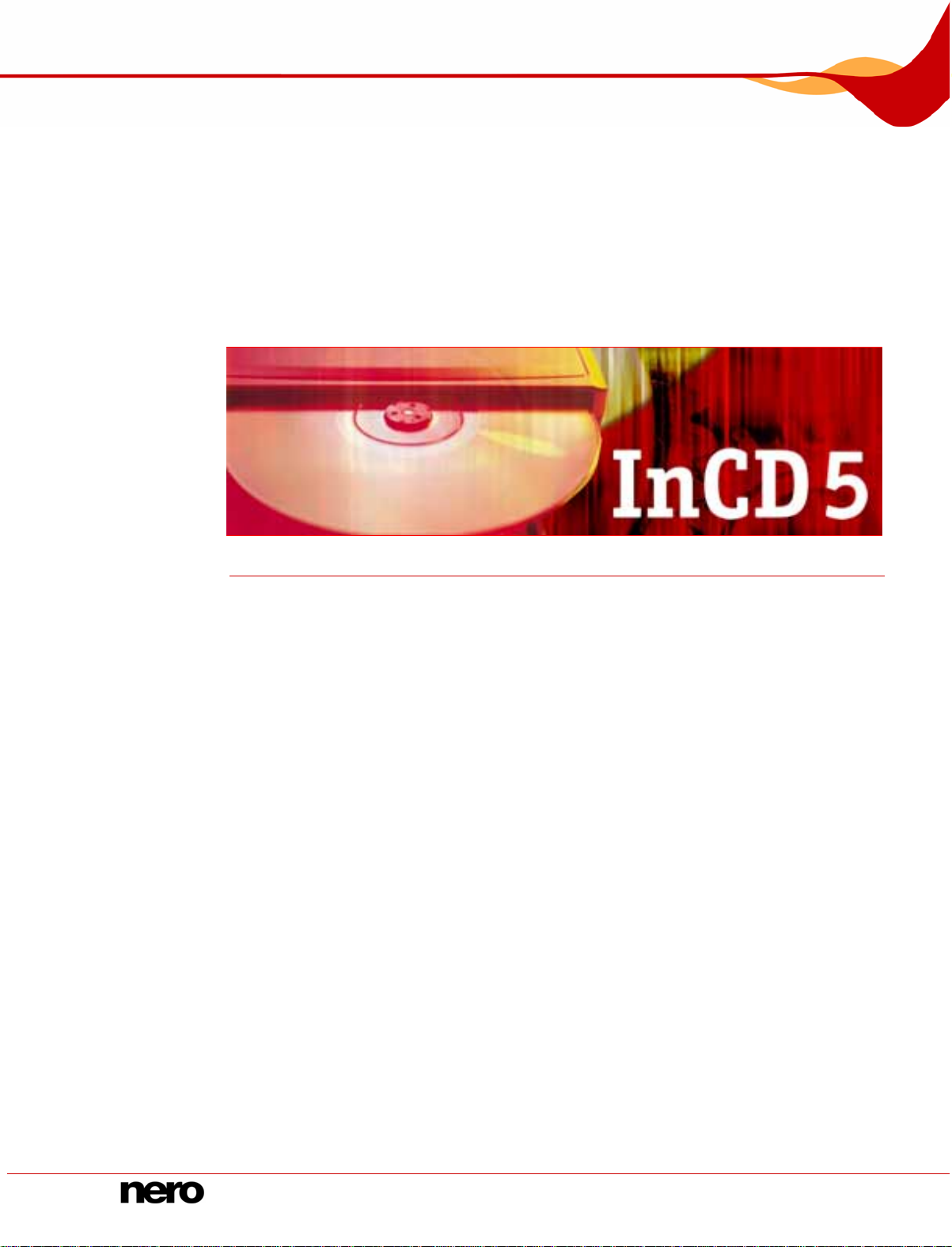
Handbuch InCD
Nero AG
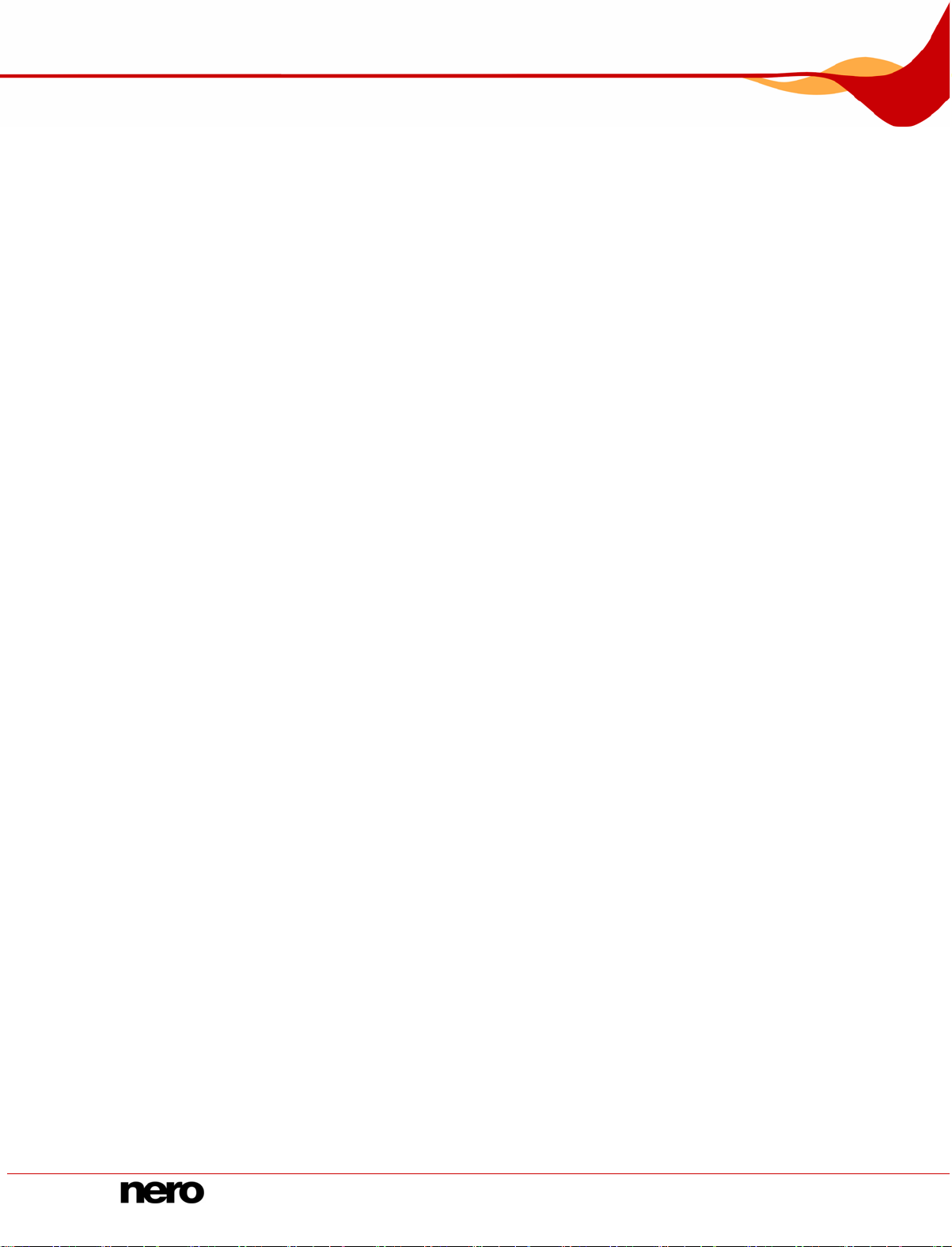
Informationen zu Urheberrecht und Marken
Das InCD Handbuch und alle Inhalte sind urheberrechtlich geschützt und Eigentum der Nero
AG. Alle Rechte vorbehalten. Dieses Handbuch enthält Materialien, die durch international
geltendes Urheberrecht geschützt sind. Ohne ausdrückliche schriftliche Gene hmigung der
Nero AG darf dieses Handbuch weder vollständig noch in Auszügen reproduziert, übertragen oder auf sonstige Weise vervielfältigt werden.
Die Nero AG weist jegliche Ansprüche ab, die über Gewährleistungsrechte hinausgehen. Die
Nero AG übernimmt keine Haftung für die Richtigkeit des Inhalts des InCD Benutzerhandbuches. Der Inhalt der mitgelieferten Software sowie des InCD Benutzerhandbuches kann ohne Ankündigung geändert werden.
Alle Markennamen und Marken sind Eigentum der jeweiligen Inhaber.
Alle Marken dienen lediglich der Information.
Die Warenzeichen "Mount Rainier" und "EasyWrite" sind Eigentum der Mount Rainier Gruppe.
Copyright © 2
008 Nero AG und ihre Lizenzgeber. Alle Rechte vorbehalten.
SW: 5.6.102.0
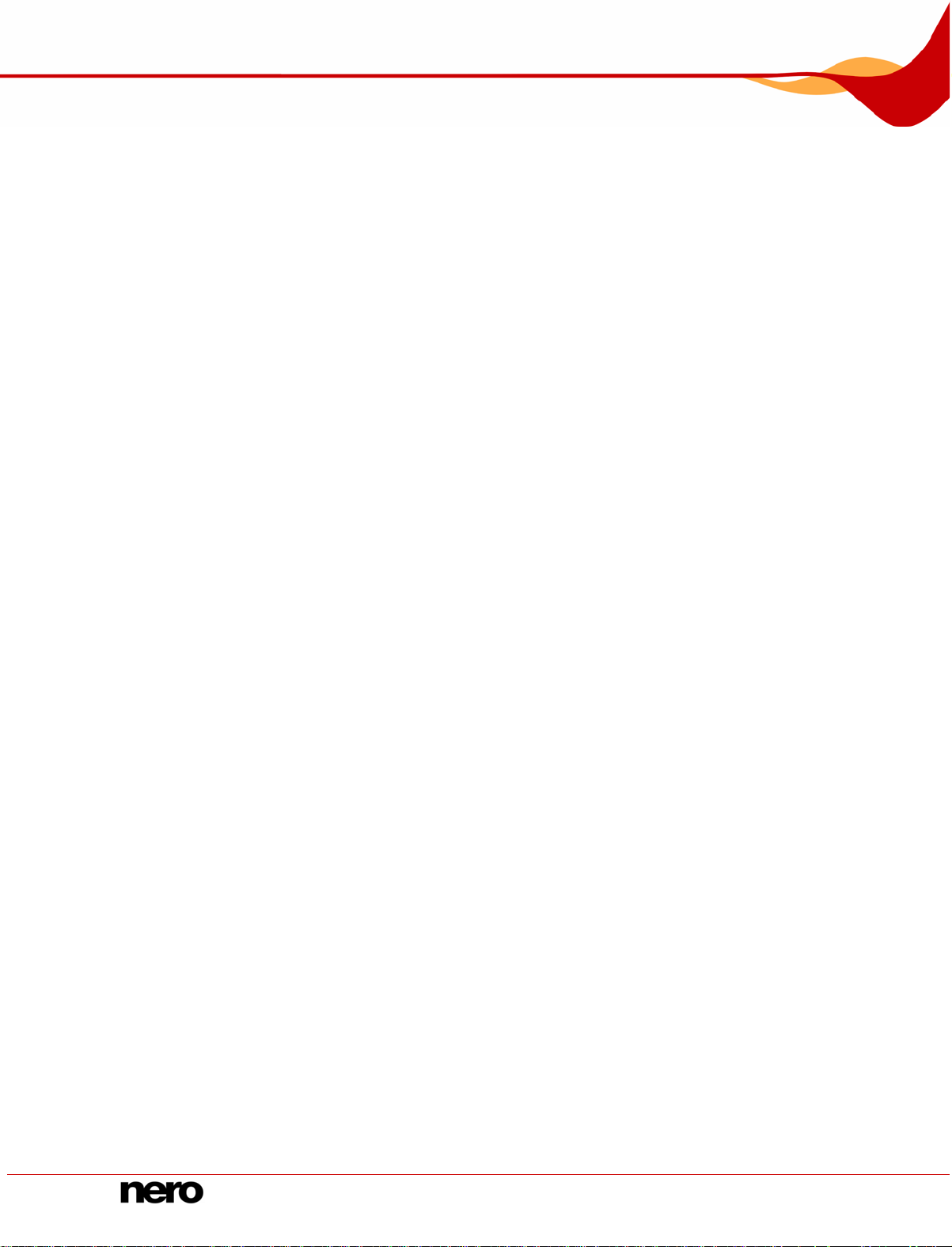
Inhaltsverzeichnis
Inhaltsverzeichnis
1 Allgemeine Information 5
1.1 Über das Handbuch 5
1.2 Über InCD 5
1.3 Versionen von InCD 6
1.4 InCD Reader 6
2 Technische Informationen 7
2.1 Systemvoraussetzungen 7
2.1.1 Betriebssysteme 7
2.1.2 Hardware 7
2.1.3 Packet-Writing Software 7
2.1.4 Unterstützte Disks 7
2.1.5 Unterstützte Diskformate 8
3 Installation 9
3.1 InCD installieren 9
3.2 InCD deinstallieren 10
3.3 SecurDisc installieren 10
4 Zugriff auf SecurDisc 11
4.1 Kontextmenü von SecurDisc 11
4.1.1 Fenster SecurDisc - Optionen 12
4.2 Fenster SecurDisc - Laufwerks- und Diskfunktionen 13
4.3 SecurDisc Disk öffnen 14
5 Zugriff auf InCD 18
5.1 Registerkarte InCD 19
5.2 Hauptbildschirm von InCD 20
5.3 InCD Voreinstellungen 21
5.3.1 Allgemeine InCD Voreinstellungen festlegen 22
5.3.2 Aktion beim Einlegen einer leeren Disk festlegen 23
5.3.3 Aktion beim Auswerfen einer offenen R-Disk festlegen 24
6 Bildschirm Formatieren 25
6.1 Disk formatieren 27
7 Bildschirm Löschen 29
7.1 Disks löschen 30
Nero InCD 3
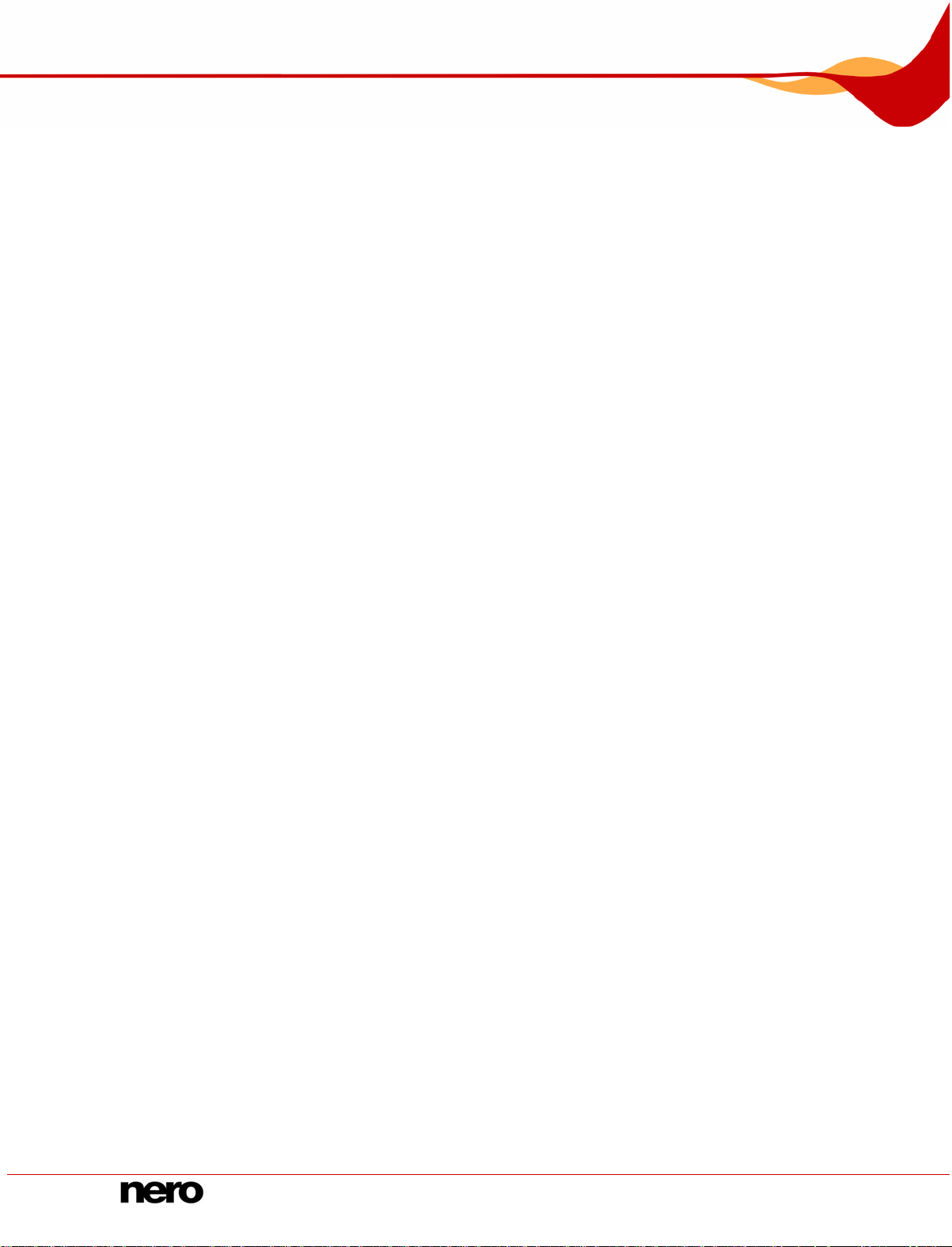
Inhaltsverzeichnis
8 Bildschirm Laufwerksinfo 31
9 Bildschirm Laufwerksoptionen 32
10 Speichern von Daten auf einer mit InCD formatierten Disk 33
11 Löschen von Daten auf einer mit InCD formatierten Disk 34
12 Tastaturkürzel 35
13 Stichwortverzeichnis 36
14 Kontakt 37
Nero InCD 4
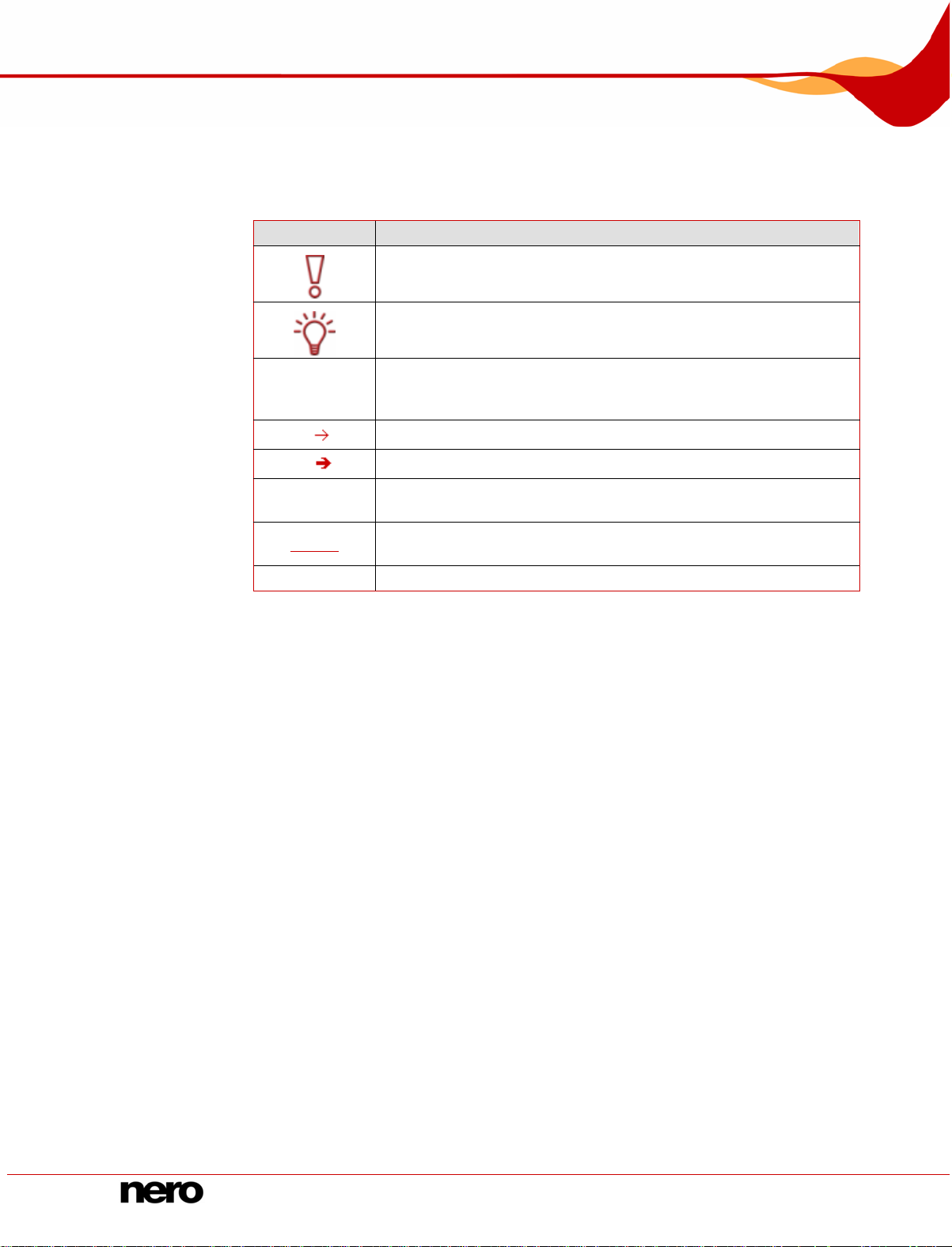
Allgemeine Information
1 Allgemeine Information
1.1 Über das Handbuch
Um dieses Handbuch optimal zu nutzen, beachten Sie bitte folgende Konventionen:
Kennzeichnung Bedeutung
Kennzeichnet Warnungen, Voraussetzungen oder unbedingt zu
1. Starten
Sie…
OK
Kapitel
[…] Kennzeichnet Tastaturkürzel zur Eingabe von Befehlen.
beachtende Hinweise.
Kennzeichnet Zusatzinformationen oder Hinweise.
Die Ziffer am Beginn einer Zeile kennzeichnet eine Handlungsaufforderung. Führen Sie diese in der festgelegten Reihenfolge aus.
Kennzeichnet ein Zwischenergebnis.
Kennzeichnet ein Ergebnis.
Kennzeichnet Textpassagen oder Schaltflächen, die in der Pro-
grammoberfläche erscheinen. Sie werden in Fettdruck dargestellt.
Kennzeichnet Verweise zu anderen Kapiteln. Sie werden als Links
ausgeführt und rot unterstrichen dargestellt.
1.2 Über InCD
Mit InCD, der Packet-Writing Applikation, können Sie Disks so formatieren, dass sie wie
große Disketten verwendet werden können. Dateien können dann per Drag & Drop mit dem
Windows
speichert werden. InCD verwendet das UDF-Dateisystem und ist kompatibel mit dem UDFReader in Windows
ler überprüft werden. Bei Dateisystemen ab UDF 2.50 hat InCD dank der Möglichkeit von
duplizierten Metadaten auch Zugriff auf Daten in fehlerhaften Sektoren und bietet so einen
zusätzlichen Schutz der Daten. Mit SmartDetect verfügt InCD außerde m über eine Technologie, die automatisch die Schreibeigenschaften von Rekordern erkennt und dies sogar
dann, wenn der Rekorder neuer ist als die InCD Version. Selbstverständlich sind die mit InCD
beschriebenen Medien mit anderen Standard-UDF-Softwareprodukten kompatibel.
Mit InCD können außerdem Disks gelesen werden, die mit Hilfe der SecurDisc-Technologie
erstellt wurden. SecurDisc ist eine von Nero und HLDS neu entwickelte sowohl Hard- als
auch Software-basierteTechnologie, mit der Disks mit besonderen Sicherheitseigenschaften
bezüglich Datenintegrität, Rekonstruierbarkeit, Verschlüsselung und Kopierschutz erstellt
werden können. Solche Disks können mit Hilfe von SecurDisc unterstützenden Laufwerken
beispielsweise von HLDS/LG und Nero Express erstellt und von beliebigen Laufwerken mit
InCD oder InCD Reader von Nero gelesen werden.
®
Explorer® auf die Disk kopiert oder aus anderen Anwendungen heraus darauf ge-
®
2000 und Windows® XP. Die Disk kann nach dem Formatieren auf Feh-
Nero InCD 5
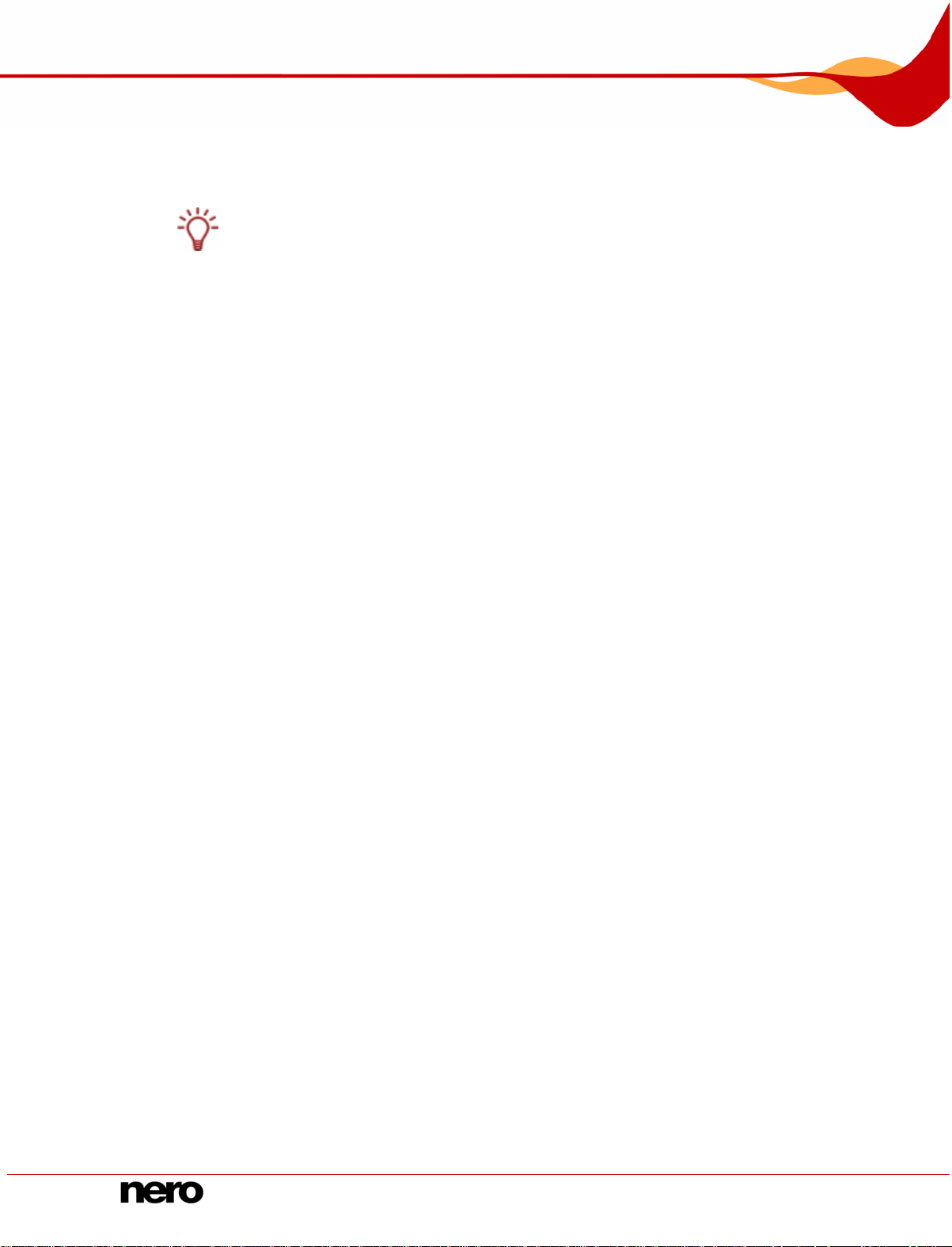
Allgemeine Information
Wenn eine SecurDisc Disk mit einem Kopierschutz versehen wurde, der über ein Passwort
aufgehoben werden kann, ist sie mit Hilfe von InCD dann lesbar, wenn ein SecurDisc L aufwerk angeschlossen ist und Sie das Passwort kennen.
Die Vollversion von InCD arbeitet nicht mehr ausschließlich mit wiederbeschreibbaren
Disks (CD-RW, DVD-RAM, DVD+RW, DVD-RW). Sie können nun jede handelsübliche Disk
mit InCD beschreiben – allerdings können einmal beschreibbare Disks (R-Disks) nicht gelöscht und neu formatiert werden.
InCD Essentials unterstützt weiterhin auschließlich wiederbeschreibbare Discs (RW-Disks)
1.3 Versionen von InCD
InCD 5 liegt in 2 verschiedenen Versionen vor:
InCD 5 und InCD 5 Essentials.
InCD 5 Essentials unterstützt ausschließlich wiederbeschreibbare Disks (RW-Di sks).
1.4 InCD Reader
Mit dem InCD Reader können alle Disks, die mit InCD erstellt wurden, auch auf Rechnern
gelesen werden, auf denen InCD nicht installiert ist.
Außerdem erlaubt InCD Reader Lesezugriff auf alle Disks, die mit SecurDisc erstellt wurden
– auch dann, wenn ein Laufwerk genutzt wird, das SecurDisc nicht unterstützt.
Wenn eine SecurDisc Disk mit einem Kopierschutz versehen wurde, der über ein Paßwort
aufgehoben werden kann, ist sie mit Hilfe von InCD dann lesbar, wenn ein SecurDisc L aufwerk angeschlossen ist und Sie das Passwort kennen.
Der InCD Reader steht auf der Web-Site von Nero zum kostenlosen Downlo ad zur Verfügung.
Nero InCD 6
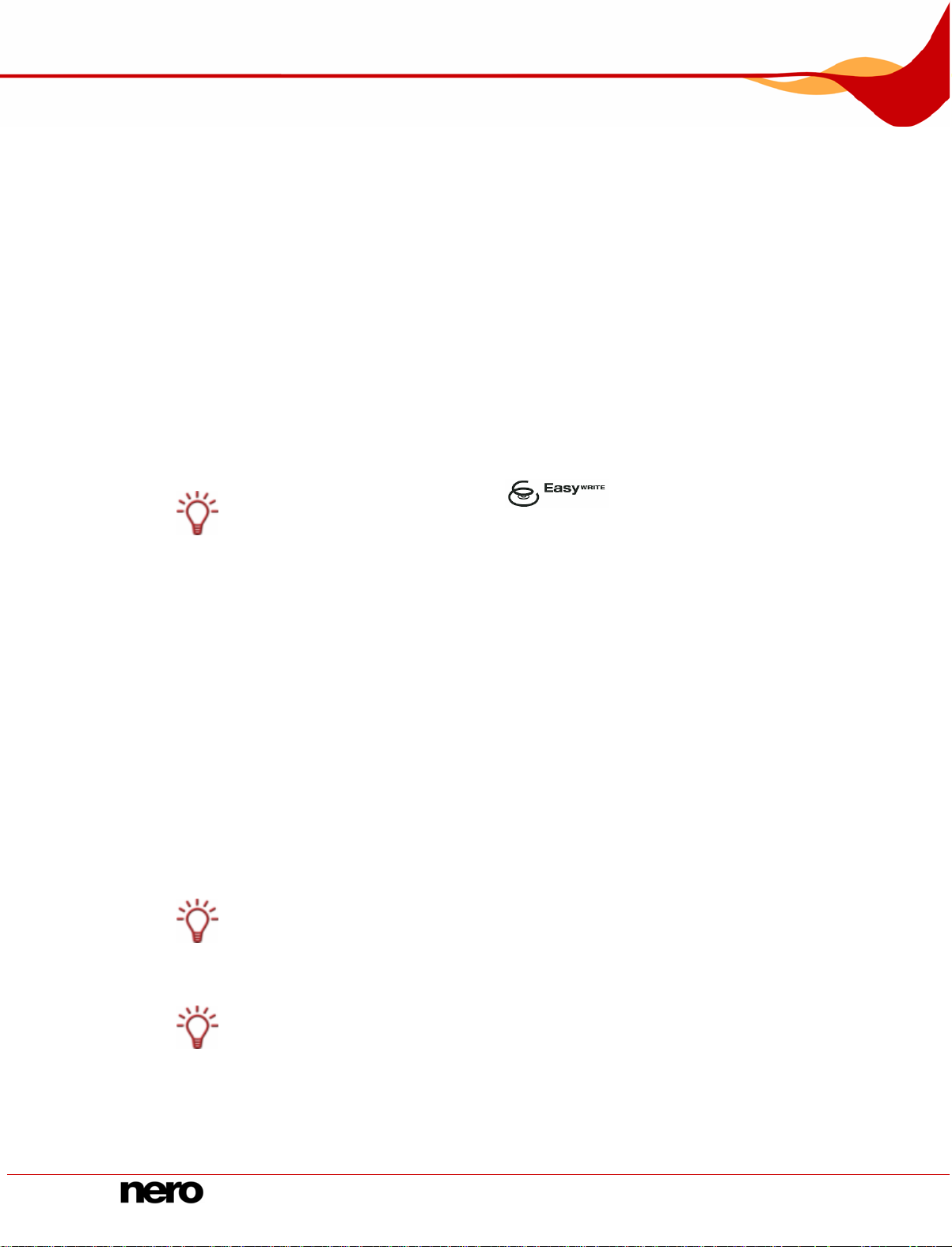
Technische Informationen
2 Technische Informationen
2.1 Systemvoraussetzungen
2.1.1 Betriebssysteme
Windows® 2000
Windows® XP
Windows® 2003 Server
Windows Vista
2.1.2 Hardware
CD/DVD-Rekorder, der einfach und mehrfach beschreibbare Disks unterstützt (MMC konform, Multiread RW-Rekorder, MRW (Mt Rainer) unterstützender Rekorder).
Die meisten Laufwerke, die die Mount Rainier Funktion unterstützen, tragen den Schriftzug
"EasyWrite" Easy Write ist ein eingetragenes Warenzeichen von Philips.
2.1.3 Packet-Writing Software
InCD kann zwar mit Disks arbeiten, die mit anderer Packet-Writing-Software formatiert wurden, ist jedoch nicht kompatibel mit anderer Packet-Writing-Software, so dass diese vor der
Installation von InCD deinstalliert werden muss. Vor der Installation überprüft InCD daher die
installierten Anwendungen und beendet das Setup, falls eine andere Packet-WritingSoftware gefunden wurde. Ein Dialogfenster macht Sie darauf aufmerksam.
2.1.4 Unterstützte Disks
InCD Vollversion: Einfach- und mehrfach beschreibbare Disks
CD-R, CD-RW, DVD±R, DVD±RW, DVD-RAM, BD-R, BD-RE, HD-DVD-R, HD DVD-RAM
InCD Essentials: Mehrfach beschreibbare Disks
CD-RW, DVD±RW, BD-RE
Einfach beschreibbare Disks (R-Disks) können mit InCD (Vollversi on) formatiert und dann
entsprechend Ihrer Speicherkapazität nach und nach beschrieben werden. Dateien können
auch wieder gelöscht werden, aber der zugehörige Speicherplatz wird dadurch nicht wieder
freigegeben. Solche Disks können im Gegensatz zu RW/RE-Disks mit InCD auch nicht neu
formatiert und anschließend wieder beschrieben werden.
Eine DVD-RAM kann verschiedene Arten des Schreibschutzes enthalten (Cartridge, medienspezifischer Schreibschutz, usw.). Sollte ein solcher vorhanden sein, muss er entfernt
werden. Anderenfalls kann die Disk weder beschrieben noch gelöscht oder formatiert we rden.
Nero InCD 7
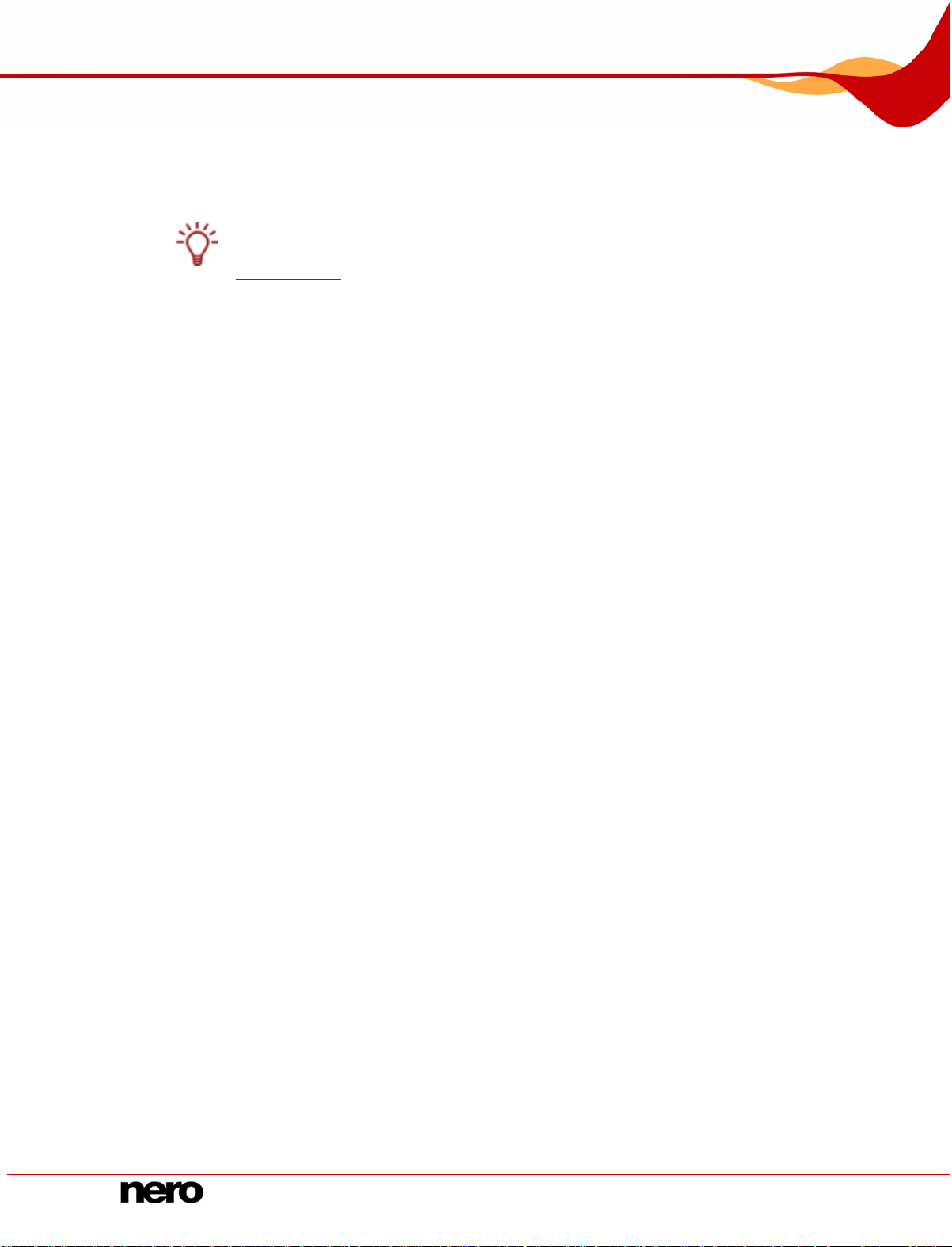
Technische Informationen
2.1.5 Unterstützte Diskformate
CD-MRW, DVD+MRW (Standard-CD-RWs bzw. -DVD+RWs, die auf einem Rekorde r mit
Mount Rainier Unterstützung als MRW (Mount Rainier reWrite ) formatiert wurden)
Wenn Sie MRW-Disks in Laufwerken lesen (nicht erstellen!) wollen, die das Diskformat
MRW nicht unterstützen, benötigen Sie einen so genannten Remapper, den InCD Reader.
Dieser wird bei der Installation von InCD nicht mitinstalliert, Sie können Ihn unter
www.nero.com kostenlos herunterladen.
Nero InCD 8
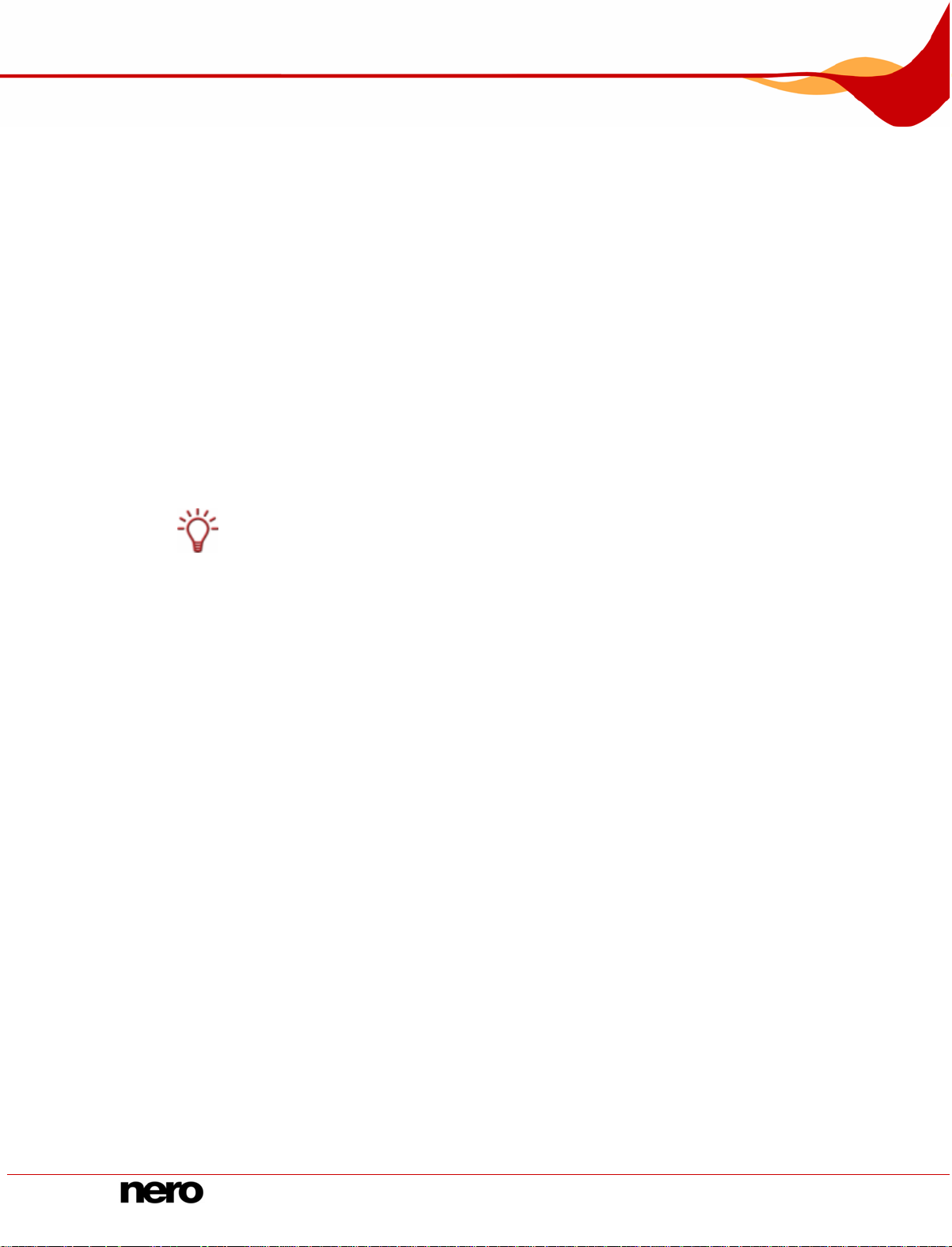
Installation
3 Installation
3.1 InCD installieren
Bei der Installation von InCD müssen folgende Voraussetzungen erfüllt sein:
Eventuell vorhandene ältere Versionen von InCD (3.x und 4.x) müssen deinstalliert wer-
den.
Sie müssen über Administratorrechte für den Rechner verfügen, auf dem Sie InCD instal-
lieren oder deinstallieren wollen.
InCD ist eine Applikation von Nero 7 und als solche sowohl auf der Disk als auch im Download-Paket von Nero 7 enthalten. Bei der Standardinstallation von Nero wird InCD allerdings
nicht mitinstalliert.
Deshalb müssen Sie entweder
bei der Erstinstallation von Nero 7 die Option benutzerdefinierte Installation wählen
und den Eintrag InCD im Bildschirm Applikationsauswahl zusätzlich auswählen, oder
mit Hilfe des Nero ProductSetup eine Nachinstallation von InCD vornehmen.
Eine detaillierte Anleitung zum Erstinstallationsprozess finden Sie im QuickStart Guide der
Nero Suite.
Wenn Sie InCD nachträglich installieren wollen, gehen Sie wie folgt vor:
1. Schließen Sie alle nicht benötigten Windows
geöffnete Anti-Virussoftware.
®
-Programme und beenden Sie eine eventuell
2. Öffnen Sie Nero StartSmart.
3. Wählen Sie im erweiterten Bereich von Nero StartSmart Werkzeuge > Nero ProduktSetup.
Æ Der Bildschirm Nero ProductSetup wird eingeblendet.
4. Wählen Sie das Menüsymbol Setup.
5. Klicken Sie auf die Schaltfläche Ändern.
Æ Der Installationsassistent von Nero 7 wird mit seinem ersten Bildschirm – Benutzer-
definierte Installation – eingeblendet.
6. Klicken Sie mit der rechten Maustaste in der Liste der Nero Applikationen auf den Eintrag
InCD.
Æ Das Kontextmenü wird geöffnet.
7. Wählen Sie den Eintrag Diese Funktion sowie alle Unterfunktionen werden auf Ihrer lo-
kalen Festplatte installiert.
Æ Der InCD Eintrag ist nun nicht mehr mit einem roten x, sondern wie alle anderen ausge-
wählten Applikationen mit einem Laufwerkssymbol gekennzeichnet.
8. Klicken Sie auf die Schaltfläche Weiter.
Æ Der Bildschirm Nero 7 wird installiert wird eingeblendet und unterrichtet Sie über den
Fortgang des Installationsprozesses. Anschließend wird automatisch der Bildschirm
Einstellungen eingeblendet.
9. Klicken Sie auf die Schaltfläche Weiter.
Nero InCD 9
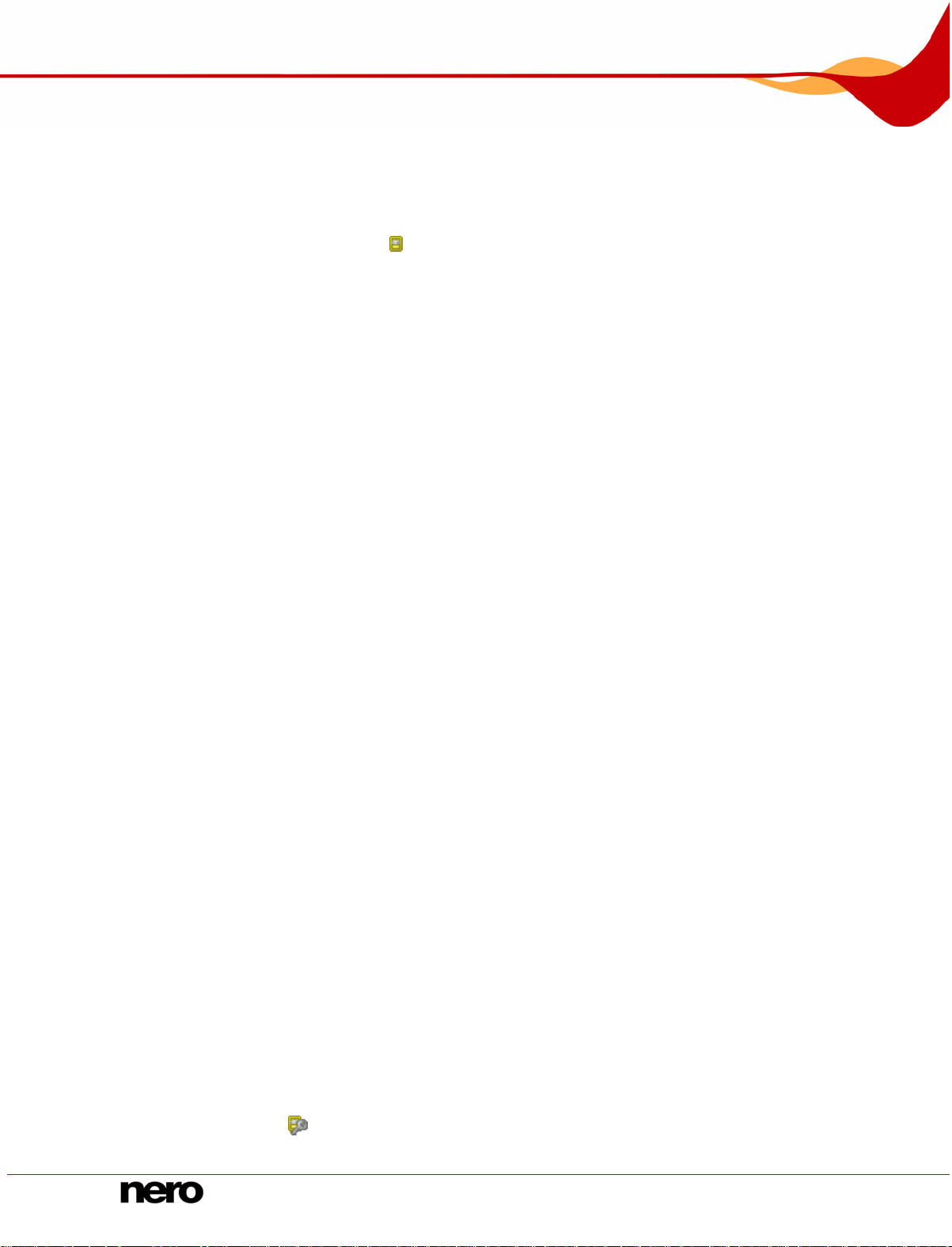
Installation
Æ Ein Dialogfenster wird angezeigt und unterrichtet Sie darüber, dass Windows
startet werden muss.
10. Klicken Sie auf die Schaltfläche Ja.
Î Ihr Rechner wird neu gestartet.
InCD ist installiert;
das InCD Symbol
im Windows
te InCD bereit.
Nero StartSmart wird wieder eingeblendet.
®
Explorer® steht unter Eigenschaften der Disk-Laufwerke die Registerkar-
3.2 InCD deinstallieren
Die Deinstallation von InCD wird wie bei allen anderen Applikationen von Nero auch mit Hilfe
des Nero ProductSetups durchgeführt.
Um InCD komplett von Ihrem Rechner zu entfernen, gehen Sie wie folgt vor.
1. Schließen Sie alle nicht benötigten Windows
geöffnete Anti-Virussoftware.
2. Öffnen Sie Nero StartSmart.
3. Wählen Sie im erweiterten Bereich von Nero StartSmart aus dem Auswahlmenü Werkzeug
den Eintrag Nero ProduktSetup.
Æ Der Bildschirm Nero ProductSetup wird eingeblendet.
steht im Infobereich der Taskleiste zur Verfügung,
®
-Programme und beenden Sie eine eventuell
®
neu ge-
4. Klicken Sie auf die Schaltfläche Ändern.
Æ Der Installationsassistent von Nero 7 wird mit seinem ersten Bildschirm – Benutzer-
definierte Installation – eingeblendet.
5. Klicken Sie mit der rechten Maustaste in der Liste der Nero Applikationen auf den Eintrag
InCD.
Æ Das Kontextmenü wird geöffnet.
6. Wählen Sie den Eintrag Diese Funktion wird nicht zur Verfügung stehen.
Æ Der InCD Eintrag ist nun nicht mehr wie alle anderen ausgewählten Applikationen mit ei-
nem Laufwerkssymbol gekennzeichnet, sondern mit einem roten x.
7. Klicken Sie auf die Schaltfläche Weiter
Æ Der Bildschirm Nero 7 wird installiert wird eingeblendet und unterrichtet Sie über den
Fortgang des Deinstallationsprozesses. Anschließend wird automatisch der Bildschirm
Einstellungen eingeblendet.
8. Klicken Sie auf die Schaltfläche Weiter.
Æ Ein Dialogfenster fordert Sie auf, Windows
®
neu zu starten.
9. Klicken Sie im Dialogfenster auf die Schaltfläche Ja.
Î Windows
®
wird neu gestartet und InCD ist deinstalliert.
3.3 SecurDisc installieren
Bei der Installation von InCD wird SecurDisc automatisch mitinstalliert. Das Symbol von SecurDisc
Nero InCD 10
steht im Infobereich der Taskleiste zur Verfügung.
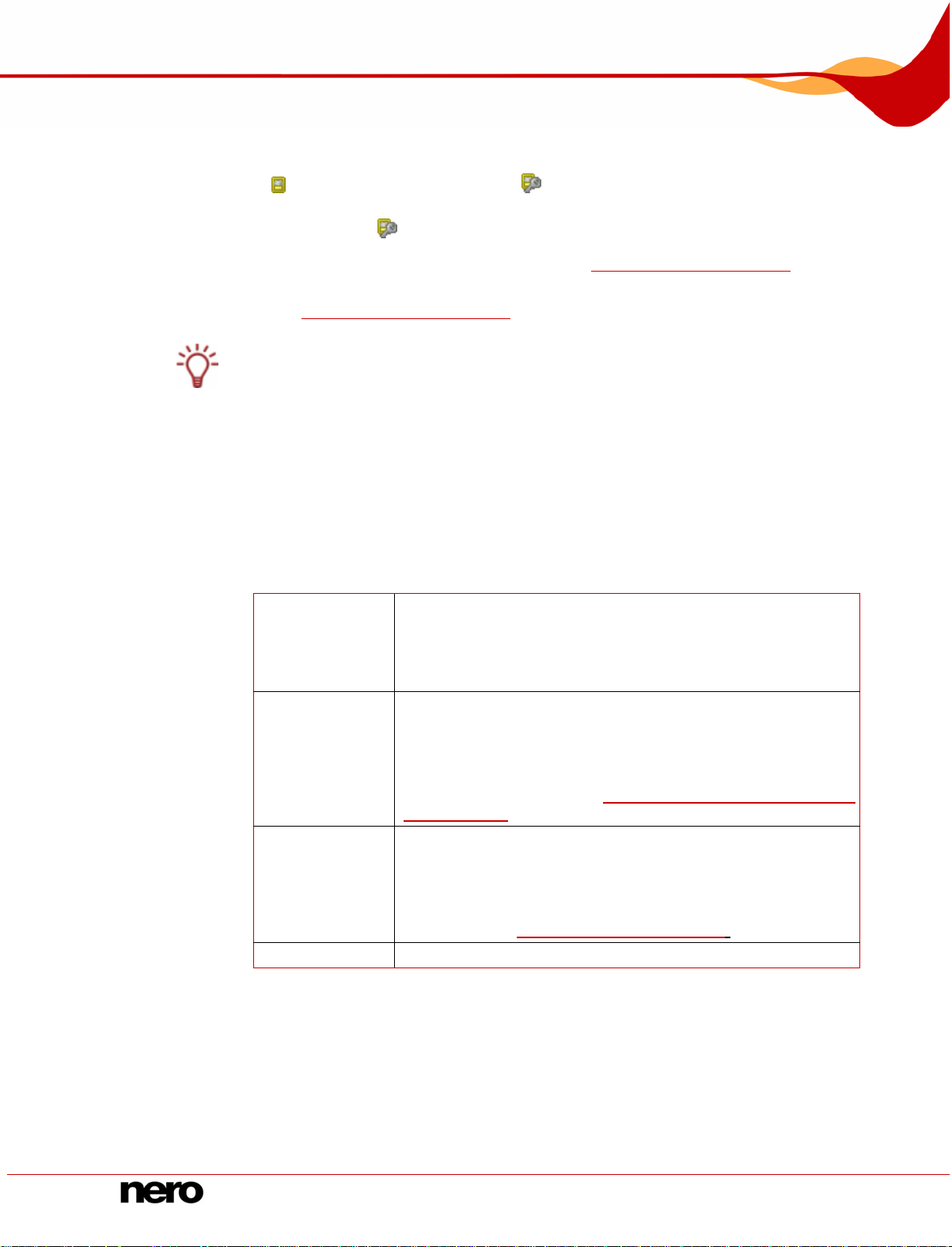
Zugriff auf SecurDisc
4 Zugriff auf SecurDisc
Wenn InCD installiert ist, steht nach dem Hochfahren des Rechners neben dem Symbol von
InCD
ne spezielle Verknüpfung im Programmverzeichnis wird nicht erstellt.
auch das Symbol von SecurDisc im Infobereich der Taskleiste zur Verfügung, ei-
Über dieses Symbol
Per Rechtsklick das Kontextmenü öffnen (siehe Kontextmenü von SecurDis c)
Per Doppelklick das Fenster SecurDisc - Laufwerks- und Diskfunktionen einblenden
Da im Fenster SecurDisc - Optionen standardmäßig das Kontrollkästchen Beim Einlegen
einer SecurDisc Disk immer Benachrichtigung anzeigen aktiviert ist, meldet SecurDisc
automatisch, wenn eine SecurDisc Disk in einem Laufwerk erkannt wurde.
Auf diese Weise erfolgt der Zugriff gleichsam automatisch.
Dabei werden auch entsprechend der Eigenschaften der erkannten SecurDisc Disk die
Fenster zur Eingabe von Passwörtern für Zugriffs- und Kopierschutz und/oder einer digitalen Signatur eingeblendet. Sie können diese hier bequem eingeben und haben dann über
den Explorer sofort Zugriff auf alle Daten der SecurDisc Disk.
Fenster SecurDisc - Optionen)
(siehe
können Sie:
4.1 Kontextmenü von SecurDisc
Im Kontextmenü stehen folgende Auswahlmöglichkeiten zur Verfügung:
Listet alle angeschlossenen Laufwerke zur Auswahl auf. Ein Fly-
Auswahlmenü
Laufwerk
Unterstützte
Funktionen anzeigen
Optionen
Hilfe
Out-Menü gestattet - je nach den Eigenschaften der im Laufwerk vorhandenen Disk - zusätzlich Zugriff auf die Fenster zur
Eingabe von Passwort und digitaler Signatur sowie auf das
Fenster SecurDisc - Laufwerks- und Diskfunktionen.
Öffnet das Fenster SecurDisc - Laufwerks- und Diskfunktio-
nen, in dem Sie das gewünschte Laufwerk auswählen, die Fähigkeiten des gewählten Laufwerks und der eingelegten Disk
anzeigen lassen und eventuell benötigte Passworte und digitale
Signaturen eingeben sowie eine Überprüfung auf Datenmanipulation starten können (siehe
Diskfunktionen).
Öffnet das Fenster SecurDisc - Optionen, in dem Sie festlegen
können, ob beim Einlegen einer mit SecurDisc erstellten Disk
immer Benachrichtigungen angezeigt werden sollen. Außerdem
können Sie einstellen, ob für passwortgeschützte Daten das
Passwort bereits beim Einlegen der entsprechenden Disk gefordert wird (siehe
Öffnet die Hilfedateien von InCD und SecurDisc.
Fenster SecurDisc - Laufwerks- und
Fenster SecurDisc - Optionen).
Nero InCD 11
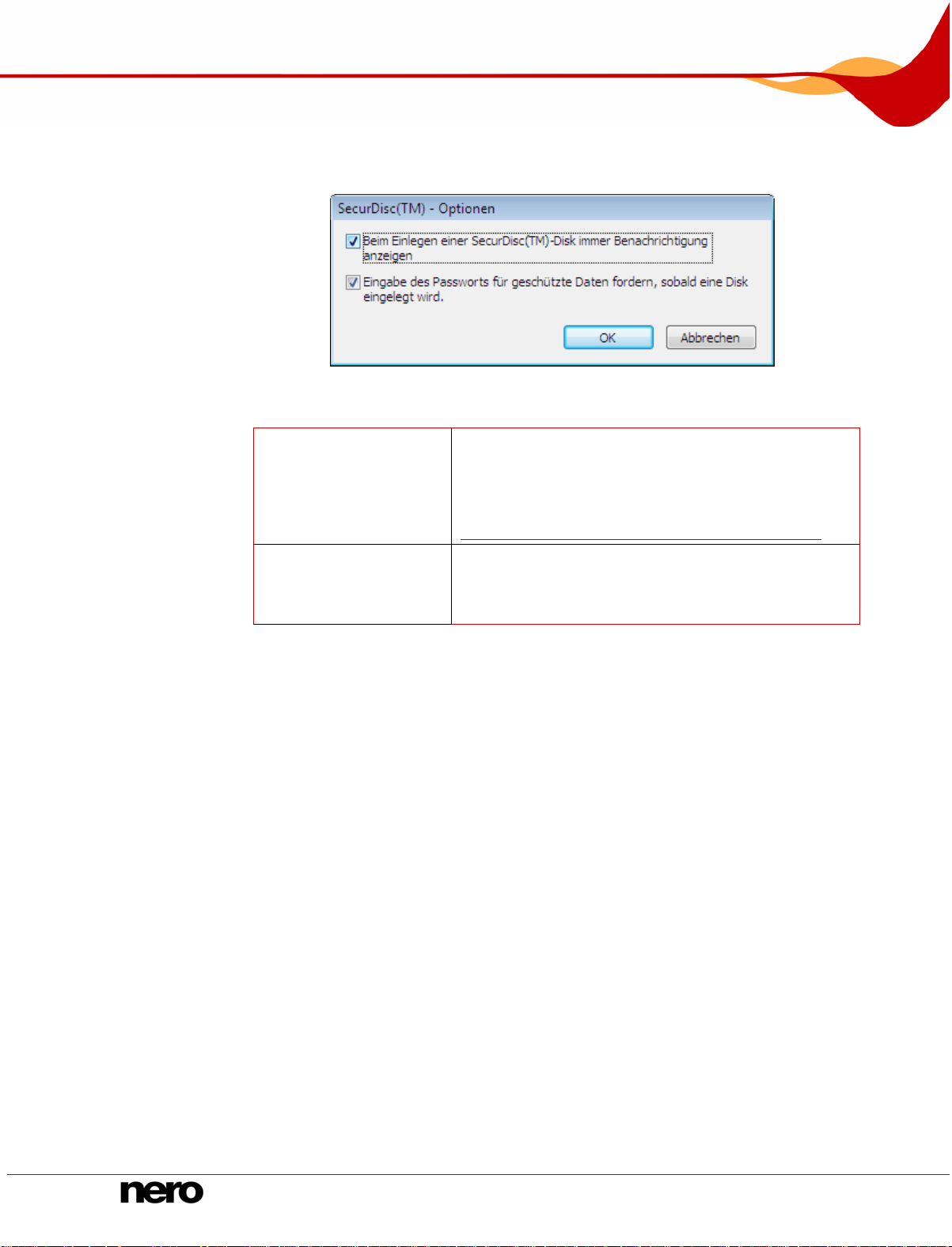
Zugriff auf SecurDisc
4.1.1 Fenster SecurDisc - Optionen
In diesem Fenster können Sie einstellen, wie SecurDisc sich beim Einlegen einer SecurDisc
Disk verhalten soll.
Folgende Kontrollkästchen stehen zur Verfügung:
Beim Einlegen einer
SecurDisc Disk immer
Benachrichtigungen
anzeigen
Eingabe des Passworts
für geschützte Dateien
fordern, sobald eine
Disk eingelegt wird
Abb. 1: Fenster SecurDisc - Optionen
Blendet jedes Mal, wenn eine SecurDisc Disk in ein
angeschlossenes Laufwerk eingelegt wird, ein Fenster
ein, in dem mithilfe der Schaltfläche Diskfunktionen
anzeigen das Fenster SecurDisc - Laufwerks- und
Diskfunktionen eingeblendet werden kann (siehe
Fenster SecurDisc - Laufwerks- und Diskfunktionen).
Fordert das Passwort für geschützte Dateien bereits
beim Einlegen einer Disk, nicht erst, wenn Sie auf die
entsprechenden Dateien zugegriffen wollen.
Nero InCD 12

Zugriff auf SecurDisc
4.2 Fenster SecurDisc - Laufwerks- und Diskfunktionen
Im Fenster SecurDisc - Laufwerks- und Diskfunktionen können Sie das gewünschte
Laufwerk auswählen, die Fähigkeiten des gewählten Laufwerks anzeigen lassen und im Bereich Allgemein ein Passwort eingeben, sofern die Disk passwortgeschützt ist, eine Digita-
le Signatur bestätigen und ermitteln, ob sich Dateien auf der Disk seit dem letzten Öffnen
verändert haben.
Abb. 2: Fenster SecurDisc - Laufwerks- und Diskfunktionen
Folgende Informationen und Auswahlmöglichkeiten stehen zur Verfügung:
Bereich Laufwerk
Auswahlmenü
Laufwerk
Disk-Name
Ermöglicht die Auswahl des Laufwerks, in das die SecurDisc Disk
eingelegt wurde.
Zeigt den Namen der Disk an, die im ausgewählten Laufwerk ein-
gelegt ist.
Bereich Fähigkeiten
Spalte
Vom Laufwerk
unterstützte
Listet die durch das entsprechende Laufwerk unterstützten Le se-
und Schreibfähigkeiten auf.
Funktionen
Spalte
In Verwendung auf Disk
Nero InCD 13
Listet auf, welche dieser Fähigkeiten von der eingelegten Disk
verwendet wird.

Zugriff auf SecurDisc
Schaltfläche
Vervielfältigung zulassen
Bereich Allgemein
Schaltfläche
Passwort eingeben
Schaltfläche
Digitale Signatur bestätigen
Schaltfläche
Ermittlung
veränderter
Daten
Öffnet das Fenster Vervielfältigung zulassen, in dem Sie ins ent-
sprechende Textfeld ein Passwort eingeben können, falls dies zum
Aufheben des Kopierschutzes für Dateien im PDF-Format auf der
Disk notwendig ist.
Diese Schaltfläche steht nur zur Verfügung, wenn ein SecurDisc-
fähiges Laufwerk ausgewählt, eine SecurDisc Daten-DVD einge-
legt und Dateien im PDF-Format auf der Disk mit einem Passwort
kopiergeschützt sind.
Öffnet das Fenster Datenschutz, in dem Sie ins entsprechende
Textfeld ein Passwort eingeben können, falls dies zum Öffnen der
Disk bzw. der Dateien auf der Disk notwendig ist.
Diese Schaltfläche steht nur zur Verfügung, wenn die Daten auf
der Disk passwortgeschützt sind.
Öffnet das Fenster Digitale Signatur verifizieren, in dem Sie ei-
nen passenden Public-Key auswählen und starten können.
Diese Schaltfläche steht nur zur Verfügung, wenn die SecurDisc
Disk mit einer digitalen Signatur geschützt ist.
Öffnet das Fenster Ermittlung veränderter Daten, in dem Sie
prüfen lassen können, ob die Daten unerlaubt manipuliert wurden.
4.3 SecurDisc Disk öffnen
Der Zugriff auf die SecurDisc Disk kann mit Zugriffspasswörtern und/oder digitalen Signaturen geschützt sein. Zudem können PDF-Dateien auf SecurDisc DVDs mit einem Kopierschutz versehen worden sein. Wenn dabei ein Wiederherstellungs-Passwort festgelegt wurde, können Sie diesen Kopierschutz mit InCD oder InCD Reader wieder aufheben.
Dazu gehen Sie wie folgt vor:
1. Legen Sie die SecurDisc Disk in ein Laufwerk des Rechners ein, auf dem InCD oder InCD
Reader installiert ist.
2. Doppelklicken Sie auf das Symbol von SecurDisc im Infobereich der Taskleiste.
Æ Das Fenster SecurDisc - Laufwerks- und Diskfunktionen wird eingeblendet.
3. Wählen Sie im Auswahlmenü Laufwerk das Laufwerk aus, in das Sie die SecurDisc Disk
eingelegt haben.
Æ Im Feld Disk-Name wird der Name der Disk eingeblendet, die im gewählten Laufwerk
eingelegt ist. Außerdem werden im Bereich Fähigkeiten die Eigenschaften des ausgewählten Laufwerks und der darin befindlichen Disk eingeblendet.
Da im Fenster SecurDisc - Optionen standardmäßig das Kontrollkästchen Beim Einlegen
einer SecurDisc Disk immer Benachrichtigung anzeigen aktiviert ist, meldet SecurDisc
automatisch, wenn eine SecurDisc Disk in einem Laufwerk erkannt wurde.
Auf diese Weise erfolgt der Zugriff gleichsam automatisch.
Dabei werden auch entsprechend der Eigenschaften der erkannten SecurDisc Disk die
Fenster zur Eingabe eines Passworts und/oder einer digitalen Signatur eingeblendet. Sie
können diese hier bequem eingeben und haben dann über d en Explorer sofort Zugriff auf
alle Daten der SecurDisc Disk.
Nero InCD 14

Zugriff auf SecurDisc
4. Wenn Daten auf der SecurDisc Disk passwortgeschützt sind, klicken Sie auf die Schaltfläche
Passwort eingeben.
Æ Das Fenster Datenschutz wird eingeblendet.
1. Geben Sie das benötigte Passwort ins entsprechende Textfeld ein oder fügen Sie es
2. Klicken Sie auf die Schaltfläche OK.
Abb. 3: Fenster SecurDisc - Datenkopierschutz
mithilfe der Schaltfläche Aus Zwischenablage kopieren ein.
Æ Das Fenster SecurDisc - Laufwerks- und Diskfunktionen steht wieder zur Ver-
fügung.
5. Wenn die SecurDisc Disk durch eine digitale Signatur geschützt ist, klicken Sie auf die
Schaltfläche Digitale Signatur bestätigen.
Æ Das Fenster Digitale Signatur verifizieren wird eingeblendet.
Abb. 4: Fenster SecurDisc - Digitale Signatur verifizieren
1. Klicken Sie auf die Schaltfläche Public-Key auswählen.
Æ Das Fenster Öffnen wird eingeblendet.
2. Wählen Sie den passenden Public-Key aus.
3. Klicken Sie auf die Schaltfläche Öffnen.
Æ Das Fenster Digitale Signatur verifizieren wird erneut eingeblendet, der Name
des ausgewählten Public-Key wird unter Schlüsselname angegeben.
4. Klicken Sie auf die Schaltfläche Starten.
Æ Die digitale Signatur wird mit dem gewählten Public-Key überprüft. Ein Fort-
schrittsbalken unterrichtet Sie über den Stand der Verarbeitung. Nach erfolgreicher Verifizierung wird die Schaltfläche Schließen eingeblendet.
Nero InCD 15

Zugriff auf SecurDisc
5. Klicken Sie auf die Schaltfläche Schließen.
6. Wenn PDF-Dateien auf der SecurDisc DVD einen wiederaufhebbaren Kopierschutz besit-
zen, klicken Sie auf die Schaltfläche Vervielfältigung zulassen.
Æ Das Fenster Vervielfältigung zulassen wird eingeblendet.
Æ Der Public-Key wurde akzeptiert, die Dateien stehen für Ihren Zugriff bereit.
Das Fenster SecurDisc - Laufwerks- und Diskfunktionen steht wieder zur Verfügung.
Abb. 5: Fenster SecurDisc - Vervielfältigung zulassen
1. Geben Sie das benötigte Passwort ins entsprechende Textfeld ein oder fügen Sie es
mithilfe der Schaltfläche Aus Zwischenablage kopieren ein.
2. Klicken Sie auf die Schaltfläche OK.
Æ Der Kopierschutz ist aufgehoben.
Das Fenster SecurDisc - Laufwerks- und Diskfunktionen steht wieder zur Verfügung.
7. Wenn Sie überprüfen wollen, ob die Daten manipuliert wurden, klicken Sie auf die Schaltflä-
che Ermittlung veränderter Daten.
Æ Das Fenster Ermittlung veränderter Daten wird eingeblendet.
Anhand von Prüfsummen wird festgestellt, ob eine Datenmanipulation stattgefunden hat.
Ein Fortschrittsbalken und eine wachsende Liste der untersuchten Dateien unterrichtet
Sie über den Fortgang des Verifizierungsprozesses. Nach erfolgreicher Verifizierung
wird die Schaltfläche Schließen eingeblendet.
Nero InCD 16

Zugriff auf SecurDisc
1. Klicken Sie auf die Schaltfläche Schließen.
Abb. 6: Fenster SecurDisc - Ermittlung veränderter Daten
Æ Das Fenster SecurDisc - Laufwerks- und Diskfunktionen steht erneut zur Ver-
fügung.
Î Sie können di e SecurDisc Disk jetzt beispielsweise über den Windows Explorer öffnen.
Nero InCD 17

Zugriff auf InCD
5 Zugriff auf InCD
Wenn InCD installiert ist, stehen nach dem Hochfahren des Rechners automatisch die Symbole von InCD
spezielle Verknüpfung im Programmverzeichnis wird nicht erstellt.
Über das InCD Symbol können Sie InCD direkt starten.
Das Symbol von InCD kann verschiedene Formen annehmen und gibt damit Auskunft über
das Laufwerk und die Disk, die sich im Laufwerk befindet. Diese Information kann je nach
gewählter Einstellung in den InCD Voreinstellungen, Registerkarte Allgemein entweder
ständig gezeigt werden oder nur dann für kurze Zeit, wenn sich der Status ändert (siehe Ka-
Allgemeine InCD Voreinstellungen festlegen).
pitel
Folgende Formen des Symbols von InCD können eingeblendet werden:
und InCD/ SecurDisc im Infobereich der Taskleiste zur Ve rfügung, eine
Standardform des Symbols von InCD
Die im Laufwerk befindliche Disk wurde von InCD gemountet.
Die im Laufwerk befindliche Disk wurde erkannt, konnte aber von InCD
nicht gemountet werden. Dieses Symbol wird beispielsweise dann angezeigt, wenn eine MRW-Disk eingelegt wurde, das Laufwerk MRW jedoch
nicht schreibend unterstützt.
Die im Laufwerk befindliche Disk wurde von InCD gemountet, aber auf die
Disk kann nur lesend zugegriffen werden.
Die im Laufwerk befindliche Disk wurde erkannt, konnte aber nicht von
InCD gemountet werden. Die Disk wurde vom UDF Reader des
Betriessystems gemountet.
InCD hat keine Disk im Laufwerk erkannt.
Zum Aufrufen des Hauptfensters von InCD stehen drei Möglichkeiten zur Verfügung:
Doppelklick auf das Symbol von InCD im Infobereich der Taskleiste
Kontextmenü des Symbols von InCD, Eintrag Zum Hauptfester oder Voreinstellungen.
Bei eingelegter geeigneter Disk über das Kontextmenü des Laufwerkseintrags im Win-
InCD kann nicht beendet und damit "ausgeschaltet" werden. Es bleibt solange im Hintergrund aktiv, bis es deinstalliert wird (siehe Kapitel
®
Explorer®. Folgende Kontextmenüeinträge öffnen InCD:
dows
InCD Format
InCD Löschen
Eigenschaften
Öffnet den Bildschirm Formatieren von InCD (siehe Kapitel
Bildschirm Format).
Öffnet den Bildschirm Löschen von InCD (siehe Kapitel
Bildschirm Löschen).
Öffnet das Fenster Eigenschaften des gewählten Laufwerks mit
der Registerkarte InCD, die eine Übersicht über die Gerätefä-
higkeiten des Laufwerks und über den Status der Disk liefert
(siehe Kapitel
Registerkarte InCD und Bildschirm Laufwerksinfo).
InCD deinstallieren)
Nero InCD 18

Zugriff auf InCD
5.1 Registerkarte InCD
InCD erstellt nach der Installation im Kontextmenü des Rekorderlaufwerks unter Eigenschaften die Registerkarte InCD. Sie liefert Informationen über den Rekorder sowie über die
eingelegte Disk und bietet Zugriff auf die wichtigsten Bildschirme von InCD.
Abb. 7: Registerkarte InCD
Die Registerkarte InCD stellt dieselben Informationen über Gerätefähigkeiten und den Status
der eingelegten Disk zur Verfügung wie der Bildschirm Laufwerksinfo (siehe Kapitel
Bildschirm Laufwerksinfo).
Wenn Formatier- und Schreibzugriff auf die eingelegte Disk möglich ist (unter Gerätefähig-
keiten also das Kontrollkästchen Rekorder aktiviert ist), stehen außerdem folgende Schaltflächen für den Zugriff auf InCD zur Verfügung:
Öffnet den Bildschirm Formatieren mit einigen Einstellungsmöglich-
Format
keiten zum Formatieren der im Laufwerk befindlichen Disk (siehe Ka-
Bildschirm Formatieren).
pitel
Öffnet den Bildschirm Löschen, in dem Sie die eingelegte Disk
Löschen
Schnell oder Komplett löschen können (siehe Kapitel
Löschen
).
Bildschirm
Öffnet den Bildschirm Laufwerksoptionen, in dem Sie je nach einge-
Optionen
legter Disk die verschiedene Optionen einstellen können (siehe Kapi-
Bildschirm Laufwerksoptionen).
tel
Nero InCD 19

Zugriff auf InCD
5.2 Hauptbildschirm von InCD
Ein Doppelklick auf das Symbol von InCD in der Taskleiste startet die Applikation und blendet den Hauptbildschirm von InCD ein.
Sie können InCD auch über das Kontextmenü des InCD Symbols starten (Menüeintrag
Zum Hauptfenster), hier haben Sie auch direkten Zugriff auf die Voreinstellungen von
InCD.
Abb. 8:Hauptbildschirm von InCD
Im Hauptbildschirm von InCD stehen folgende Symbole, und Schaltflächen zur Verfügung:
Schaltflächen
Öffnet ein Kontextmenü, über das Sie sowohl die Hilfe als auch eine
?
Liste der verfügbaren Tastenkombinationen (siehe Kapitel
Tastaturkürzel) zur Ausführung von Befehlen aufrufen können.
Öffnet/schließt den erweiterten Bereich am unteren Rand des Bild-
Mehr/
Reduzieren
schirms mit den Schaltflächen Einstellungen und InCD Protokoll.
Außerdem werden je nach verwendetem Laufwerk und eingelegter
Disk Informationen über Laufwerk, Disktyp, Status und Fortschritt
eingeblendet.
Ermöglicht die Auswahl eines Laufwerks, wenn mehrere zur Verfü-
Rekorder
gung stehen. Ist nur ein Laufwerk vorhanden, wird diese Schaltfläche
nicht angezeigt.
Auswerfen/
Laden
Schließen
Öffnet/schließt die Laufwerksschublade.
Beendet InCD.
Öffnet den Bildschirm InCD Voreinstellungen, auf dem Sie neben
Einstellungen
dem allgemeinen Verhalten von InCD auch festlegen können, wie
InCD reagiert, wenn eine Disk eingelegt, bzw. ausgeworfen wird (siehe Kapitel (
Allgemeine InCD Voreinstellungen festlegen).
Nero InCD 20

Zugriff auf InCD
InCD
Protokoll
Symbole
Disk
formatieren
Disk
löschen
Laufwerksinfo
Laufwerksoptionen
Öffnet das Fenster InCD Protokoll, in dem das Sitzungsprotokoll angezeigt wird, das InCD während der Arbeit automatisch erstellt. Sie
können dieses Protokoll oder Teile davon über die Zwischenablage in
andere Programme einfügen und speichern.
Öffnet den Bildschirm Formatieren mit einigen Einstellungsmöglichkeiten zum Formatieren der im Laufwerk befindlichen Disk (siehe Ka-
Bildschirm Formatieren).
pitel
Öffnet den Bildschirm Löschen, in dem Sie die eingelegte Disk
Schnell oder Komplett löschen können (siehe Kapitel
Löschen
Öffnet den Bildschirm Laufwerksinfo mit Angaben zu den Gerätefä-
higkeiten des Laufwerks und zum Status der Disk (siehe Kapitel
Bildschirm Laufwerksinfo).
Öffnet den Bildschirm Laufwerksoptionen, der je nach eingelegter
Disk die möglichen Optionen bereitstellt (siehe Kapitel
Laufwerksoptionen
).
).
Bildschirm
Bildschirm
5.3 InCD Voreinstellungen
Vor dem Starten von InCD können Sie das allgemeine Verhalten von InCD bestimmen und
festlegen, wie InCD reagiert, wenn eine Disk eingelegt wird:
Dazu stehen im Fenster InCD Voreinstellungen folgende Einstellungsmöglichkeiten zu r
Verfügung:
Registerkarte Allgemein (siehe Kapitel Allgemeine InCD Voreinstellungen festlegen)
Kontrollkästchen
TrayIcon verstecken
Kontrollkästchen
Änderungen im TrayIcon Bereich permanent
anzeigen
Kontrollkästchen
'Formatieren beendet'
Hinweis nicht anzeigen
Kontrollkästchen
Erweiterte Optionen
aktivieren
Kontrollkästchen
Nur grundlegende
Ergebnisbenachrichtigungen anzeigen
Kontrollkästchen
Dialogfeld mit Ereignisbenachrichtigung
geöffnet halten
Aktiviert/deaktiviert die Anzeige des Symbols von InCD im
Infobereich der Taskleiste.
Aktiviert/deaktiviert die ständige Anzeige des Symbols von
InCD in veränderter Form entsprechend des vorgefundenen Laufwerks oder der vorgefundenen Disk.
Ist das Kontrollkästchen deaktiviert, ändert das Symbol
von InCD seine Form nur vorübergehend dann, wenn sich
der Status von Laufwerk und/oder Disk ändert.
Aktiviert/deaktiviert die Einblendung einer Meldung am
Ende des Formatiervorgangs.
Aktiviert/deaktiviert die erweiterten Formatierungsoptionen.
Dieses Kontrollkästchen muss aktiviert sein, wenn Sie ein
anderes als das standardmäßig benutzte Dateisystem
UDF 1.50 auswählen wollen.
Aktiviert/deaktiviert die Anzeige nur der wichtigsten Informationen über Ereignisse während der Arbeit mit InCD.
Diese Einstellung ist im Normalbetrieb vollkommen ausreichend.
Aktiviert/deaktiviert die Anzeige eines Informationsbereiches im rechten unteren Eck des Bildschirms.
Nero InCD 21

Zugriff auf InCD
Kontrollkästchen
Dekorative Symbole bei
hohem Kontrast nicht
anzeigen
Auswahlmenü
Sprache
Registerkarte Auto-Formatieren (siehe Kapitel Aktion beim Einlegen einer leeren Disk
festlegen
Optionsfeld
Tue nichts
Optionsfeld
Auto-Formatieren
(wenn möglich)
Optionsfeld
Dialog 'Formatieren'
öffnen
Optionsfeld
InCD die Wahl
überlassen
Registerkarte Einmalbeschreibbare Disks werden ausgeworfen (siehe Kapitel Aktion
beim Auswerfen einer offenen R-Disk festlegen
)
Aktiviert/deaktiviert die hochauflösende Darstellung der
Menüsymbole auf der Benutzeroberfläche von InCD.
Ermöglicht die Auswahl der Sprache, die von InCD verwendet werden soll.
Führt beim Einlegen einer Disk keine Aktion aus.
Startet beim Einlegen einer Disk eine Schnellformatierung,
falls dies möglich ist.
Öffnet beim Einlegen einer Disk den Formatierungsdialog.
Entsprechend nach Rekorder und eingelegter Disk entscheidet InCD, welche der drei oben genannten Optionen
gewählt wird.
)
Die Registerkarte Einmal beschreibbare Disks ist in InCD 5 Essentials nicht verfügbar.
Blendet vor dem Auswerfen einer einmal beschreibbaren
Optionsfeld
Interaktive Auswahl
Optionsfeld
Vor dem Auswerfen die
letzte Sitzung auf der
Disk schließen
Optionsfeld
Sofort auswerfen
Disk (R-Disk) ein Dialogfenster ein, über das Sie die Disk
sofort oder erst nach Abschluss der Sitzung auswerfen
lassen können.
Wirft die Disk nicht aus, bevor die letzte Sitzung abge-
schlossen ist.
Wirft die Disk sofort aus, ohne die letzte Sitzung abzu-
schließen.
5.3.1 Allgemeine InCD Voreinstellungen festlegen
Um die allgemeinen InCD Voreinstellungen zu ändern, gehen Sie wie folgt vor:
1. Starten Sie InCD.
2. Klicken Sie auf die Schaltfläche Mehr.
Æ Der erweiterte Bereich wird eingeblendet.
3. Klicken Sie auf die Schaltfläche Einstellungen.
Æ Der Bildschirm InCD Voreinstellungen wird eingeblendet.
4. Klicken Sie auf die Registerkarte Allgemein.
Nero InCD 22

Zugriff auf InCD
5. Aktivieren Sie das Kontrollkästchen TrayIcon verstecken, wenn das Symbol von InCD im
6. Deaktivieren Sie das Kontrollkästchen Änderungen im TrayIcon-Bereich permanent an-
7. Aktivieren Sie das Kontrollkästchen 'Formatieren beendet' Hinweis nicht anzeigen, wenn
8. Aktivieren Sie das Kontrollkästchen Erweiterte Optionen aktivieren, wenn sowohl das
9. Aktivieren Sie das Kontrollkästchen Nur grundlegende Ergebnisbenachrichtigungen an-
10. Aktivieren Sie das Kontrollkästchen Dialogfeld mit Ergebnisbenachrichtigungen geöffnet
Infobereich der Taskleiste nicht angezeigt werden soll.
zeigen, wenn Sie Statusänderungen bei Laufwerk oder Disk nur kurzzeitig durch Änderung
des Symbols von InCD anzeigen lassen wollen.
nach Beendigung des Formatierungsvorgangs keine Meldung eing eblendet werden soll.
Auswahlmenü Dateisystem im erweiterten Bereich des Bildschi rms Disk formatieren, als
auch alle verfügbaren Optionen im Bildschirm Laufwerksoptionen eingeblendet werden sollen.
Dieses Kontrollkästchen muss aktiviert sein, wenn Sie beispielsweise beim Formatieren
andere als das standardmäßig verwendete Dateisystem UDF 1.50 verwenden wollen.
zeigen, wenn Sie nur die wichtigsten Informationen bekommen wollen.
halten, wenn sie das Informations-Dialogfenster am rechten unteren Rand Ihres Bildschirms
ständig verfügbar haben wollen.
11. Wählen Sie im Auswahlmenü die Sprache, die in InCD benutzt werden soll.
12. Klicken Sie auf die Schaltfläche OK.
Î Sie haben die allgemeinen Voreinstellungen festgelegt.
5.3.2 Aktion beim Einlegen einer leeren Disk festlegen
Um die Aktion festzulegen, die automatisch nach dem Einlegen einer leeren Disk erfolgen
soll, gehen Sie wie folgt vor:
1. Starten Sie InCD.
2. Klicken Sie auf die Schaltfläche Mehr.
Æ Der erweiterte Bereich wird eingeblendet.
3. Klicken Sie auf die Schaltflächen Einstellungen.
Æ Der Bildschirm InCD Voreinstellungen wird eingeblendet.
4. Klicken Sie auf die Registerkarte Auto-Formatieren.
5. Wählen Sie das Optionsfeld Tue nichts, wenn keine Aktion erfolgen soll.
6. Wählen Sie das Optionsfeld Auto-Formatieren (wenn möglich), wenn InCD eine automati-
sche Formatierung durchführen soll, sofern das technisch möglich ist.
7. Wählen Sie das Optionsfeld Dialog 'Formatieren' öffnen, wenn Sie ein entsprechendes Di-
alogfenster einblenden lassen wollen, das neben dem Formatieren mit InCD weitere Aktionen anbietet.
8. Wählen Sie das Optionsfeld InCD entscheiden lassen, wenn InCD automatisch die im indi-
viduellen Fall vorteilhafteste der drei oben genannten Optionen auswählen soll. Wenn die
eingelegte Disk automatisch formatiert werden kann, wird Auto-Formatieren ( wenn mög-
lich) gewählt, anderenfalls die Option Dialog 'Formatieren' öffnen.
Nero InCD 23
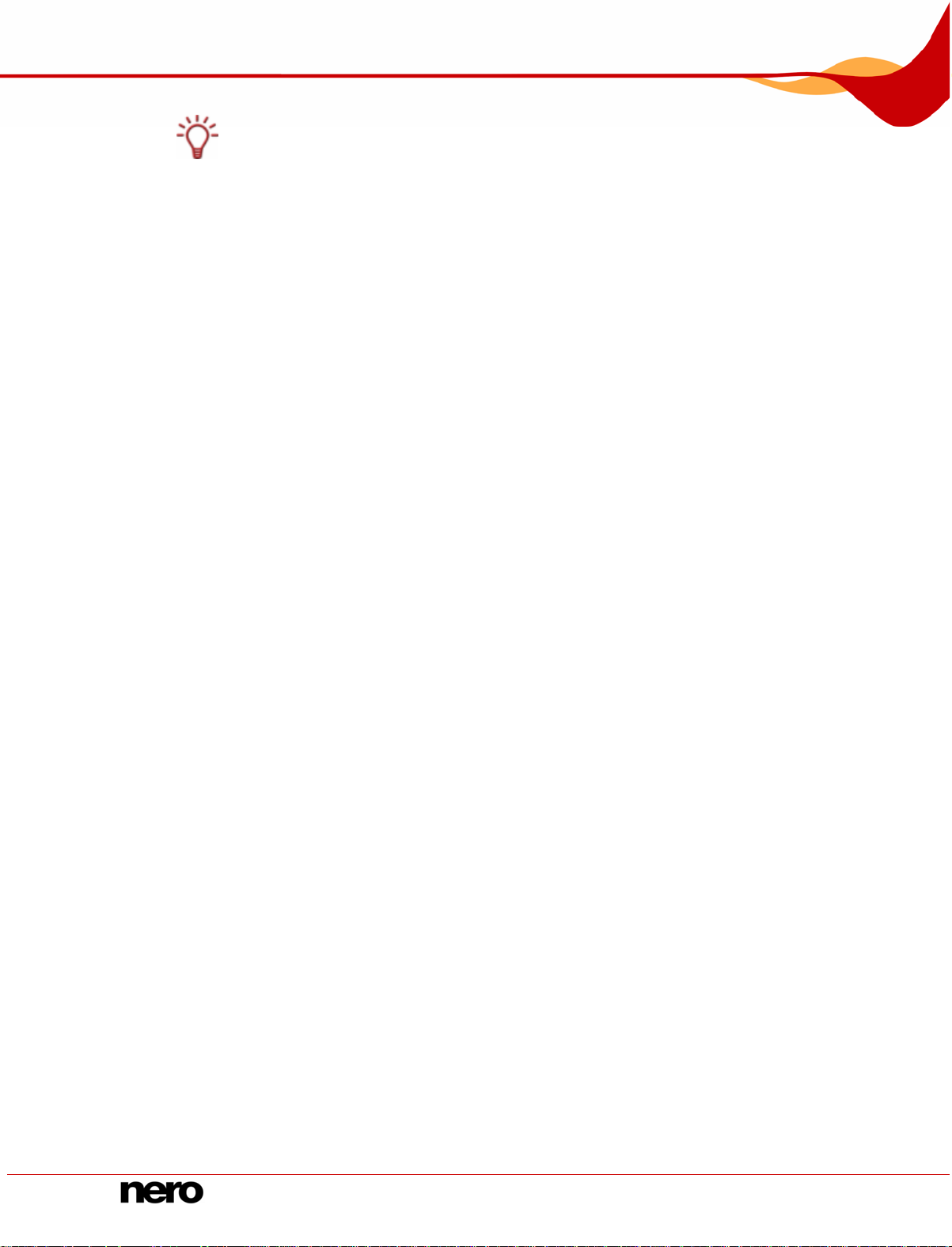
Zugriff auf InCD
CD-RW und alle R-Disks können nicht automatisch formatiert werden. Alle anderen unterstützten Disks nur dann, wenn in den Voreinstellungen von InCD auf der Registerkarte Au-
to-Formatieren das Optionsfeld Auto-Formatieren (wenn möglich) ausgewählt ist.
9. Klicken Sie auf die Schaltfläche OK.
Î Sie haben die Aktionen festgelegt, die InCD nach dem Einlegen einer Disk vornehmen
soll.
5.3.3 Aktion beim Auswerfen einer offenen R-Disk festlegen
Um die Aktion festzulegen, die automatisch beim Auswerfen einer offenen, einmal beschreibbaren Disk (R-DISK) erfolgen soll, gehen Sie wie folgt vor:
1. Starten Sie InCD.
2. Klicken Sie auf die Schaltfläche Mehr.
Æ Der erweiterte Bereich wird eingeblendet.
3. Klicken Sie auf die Schaltflächen Einstellungen.
Æ Der Bildschirm InCD Voreinstellungen wird eingeblendet.
4. Klicken Sie auf die Registerkarte Wiederbeschreibbare Disks werden ausgeworfen.
5. Wählen Sie das Optionsfeld Interaktive Auswahl, wenn Sie auswählen wollen, ob eine ein-
malbeschreibbare Disk sofort oder erst nach Abschluss der Sitzung ausgeworfen werden soll.
6. Wählen Sie das Optionsfeld Vor dem Auswerfen die letzte Sitzung auf der Disk schlie-
ßen, wenn die Disk nicht ausgeworfen werden soll, bevor die letzte Sitzung geschlossen ist.
7. Wählen Sie das Optionsfeld Sofort auswerfen, wenn die Disk umgehend ausgeworfen wer-
den soll, auch ohne die letzte Sitzung vorher abzuschließen.
8. Klicken Sie auf die Schaltfläche OK.
Î Sie haben die Aktionen festgelegt, die vor dem Auswerfen einer wiederbeschreibbaren
Disk automatisch erfolgen sollen.
Nero InCD 24

Bildschirm Formatieren
6 Bildschirm Formatieren
Unformatierte Disks müssen vor dem Benutzen mit InCD formatiert werden.
Abb. 9: Bildschirm Formatieren
Dazu stehen im Bildschirm Formatieren folgenden Optionsfelder und Kontrollkästchen bereit:
Optionsfelder
Formatiert die Disk nur logisch, d.h. die auf ihr befindlichen Daten werden
nicht gelöscht, sondern lediglich die Informationen über die enthaltenen
Daten. Die Disk sieht unbeschrieben aus und ihre gesamte Kapazität steht
zur Verfügung, obwohl die alten Daten physikalisch noch vorhanden sin d.
Diese Formatierungsmethode eignet sich insbesondere dann, wenn eine
Disk bereits formatiert ist.
Schnell
Komplett
Ungeeignet ist die Schnellformatierung jedoch dann, wenn sich auf der
Disk vertrauliche Daten befinden, denn diese sind nach der Formatierung
weiterhin wieder herstellbar.
Eine Schnellformatierung leerer Disks entspricht der Formatierung im Hintergrund.
Ganz neue, noch niemals formatierte Disks können ausschließlich komplett, nicht schnell formatiert werden.
Löscht beim Formatieren nicht nur die Struktur des Dateisystems, sondern
"nullt" die gesamte Disk - die alten Daten sind danach auch physikalisch
nicht mehr vorhanden.
Wählen Sie diese Option, wenn sich auf der zu formatierenden Disk vertrauliche Daten befinden.
Nero InCD 25

Bildschirm Formatieren
Während des Formatierens können Sie auf der verwendeten Disk keine anderen Befehle
ausführen. Haben Sie mehrere Laufwerke installiert, können Sie dort eingelegte Disks p arallel verarbeiten.
Kontrollkästchen
Mount Rainier (MRW)
Überprüfen
Metadaten
duplizieren
Wenn bei den Voreinstellungen von InCD auf der Registerkarte Allgemein das Kontrollkästchen Erweiterte Formatierungsoptionen aktivieren aktiviert ist, wird im erweiterten
Bereich am unteren Rand des Bildschirms die zusätzlich die Menüauswahl Dateisystem
eingeblendet. Sie können hier das gewünschte UDF-Format auswählen.
Folgende UDF-Formate stehen zur Verfügung:
Formatiert die Disk im Format Mount Rainier.
Überprüft das Dateisystem der Disk. Formatieren mit Überprüfen kann je
nach Disk 30 bis 45 Minuten dauern, in Extremfällen mehr.
Dieses Kontrollkästchen steht bei MRW-Formatierung nicht zur Verfügung.
Bietet zusätzlichen Schutz der geschriebenen Daten, denn die Informationen über die Daten werden doppelt gespeichert. Bei einem fehlerhaften
Sektor auf der Disk können die Daten dank der Metadaten trotzdem gelesen werden.
Dieses Kontrollkästchen steht nur zur Verfügung, wenn Sie eine Disk verwenden, die Sie zuvor im Dateisy stem UDF 2. 50 und hö her form atiert haben.
1.00 für CD-ROM
1.01erste Ergänzungen für DVD
1.02 Standardformat für DVD-Video
1.50 Standard-Format für wiederbeschreibbare Daten-DVDs (DVD-RAM, DVD±RW)
2.00/2.01 Standardformat für Videorecording
2.50 für BD-RE
2.60 für BD-R
Nero InCD 26

Bildschirm Formatieren
Je nach Disk dauert das Formatieren mit InCD unterschiedlich lange:
CD-R,
CD-RW
DVD-R
DVD-RW
DVD-RAM
CD+MRW
DVD+MRW
DVD+RW
DVD+R
BD-R
BD-RE
HD-DVD
HD-DVD-R
Wenn eine Disk schon mehrmals neu beschrieben wurde, kann es beim Neuformatieren zu
Fehlern kommen, die zum Abbruch des Formatierungsprozesses führen könne n. In diesem
Falle sollten Sie die Disk vor einem erneuten Formatierungsversuch komplett löschen (siehe Kapitel
Formatieren im Hintergrund
Das Formatieren im Hintergrund wird vom Laufwerk selbst durchgeführt, wenn es sich im
Ruhezustand befindet, d.h. es nicht zum Lesen oder Schreiben verwendet wird. Es wird
unterbrochen, wenn Sie auf die Disk zugreifen (zum Lesen, Schreiben oder Auswerfen)
und fortgesetzt, wenn sich das Laufwerk wieder im Leerlauf befindet und die entsprechende Disk enthält. Dies gilt auch, wenn der Computer während de s Formatierens im Hintergrund heruntergefahren wird.
Ultra Speed Disks ca. 10 Minuten.
High-Speed Disks ca. 20 Minuten.
Low-Speed Disks ca. 40 Minuten.
Komplettformatierung in 15 (8x DVD bis 90 (1x DVD) Minuten,
Schnellformatierung in ein bis zwei Minuten soweit, dass Sie Daten
auf die Disk schreiben können.
Komplettformatierung einer bereits formatierten Disk dauert nur ein
bis zwei Minuten.
Die Disk ist nach nur ein bis zwei Minuten des Formatierens schreibbereit, d.h. es können Daten auf der Disk gespeichert werden, während sie im Hintergrund gleichzeitig formatiert wird.
Formatierung in weniger als einer Minute.
Disks löschen).
6.1 Disk formatieren
Um eine Disk zu formatieren, gehen Sie wie folgt vor:
1. Legen Sie eine Disk in den Rekorder.
2. Öffnen Sie das Hauptfenster von InCD.
3. Klicken Sie auf das Symbol Disk formatieren.
Æ Der Bildschirm Formatieren wird eingeblendet.
4. Wählen Sie das Optionsfeld Schnell für eine Schnellformatierung, die nur die Datenstruktur
löscht oder as Optionsfeld Komplett, um die vorhandenen Daten auch physikal isch von der
Disk zu entfernen.
5. Geben Sie einen Disknamen aus höchstens 15 Zeichen und ohne Leerstelle in s Eingabefeld
Datenträgername ein.
6. Falls das Kontrollkästchen Mount Rainier (MRW) zur Verfügung steht – Ihr Rekorder also
MRW formatieren kann – aktivieren sie es, wenn die Disk im MRW-Format formatiert werden
soll.
Nero InCD 27
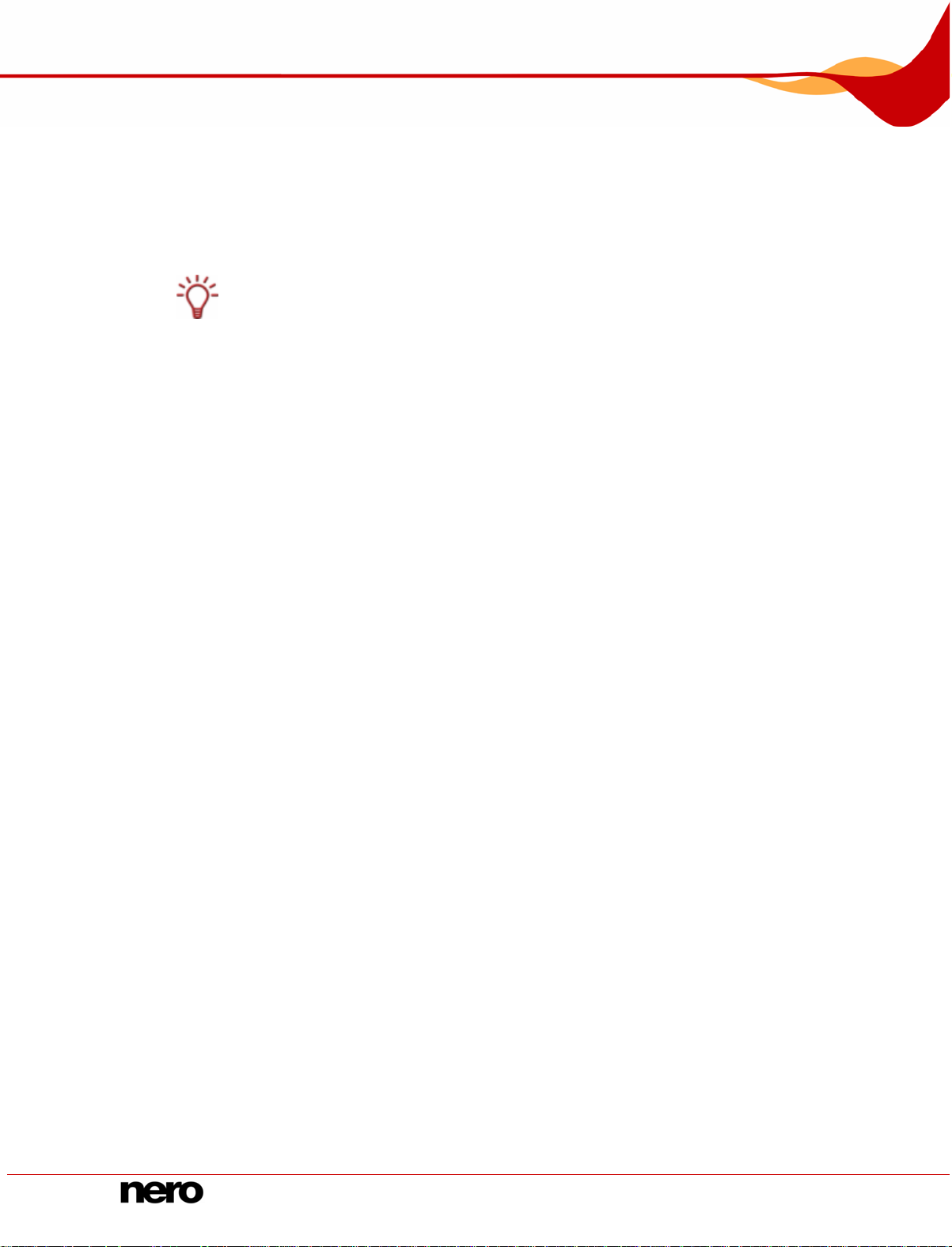
Bildschirm Formatieren
7. Aktivieren Sie das Kontrollkästchen Überprüfen, wenn die Disk auf physikalische Fehler un-
tersucht werden soll.
8. Falls das Kontrollkästchen Metadateien duplizieren zur Verfügung steht – die Disk also im
Format UDF 2.50 oder höher formatiert werden soll - aktivieren Sie es, wenn Sie die Metainformationen über die Dateien sicherheitshalber doppelt spei chern wollen.
9. Wählen Sie aus dem Auswahlmenü Dateisystem das gewünschte UDF-Format.
Das Auswahlmenü Dateisystem steht nur dann zur Verfügung, wenn im Bildschirm InCD
Voreinstellungen auf der Registerkarte Allgemein das Kontrollkästchen Erweiterte For-
matierungsoptionen aktivieren aktiviert ist.
10. Klicken Sie auf die Schaltfläche Start.
Æ Der Formatierungsprozess beginnt, Sie können den Fortgang am Fortschrittsbalken ab-
lesen.
Î Sobald der F ormatierungsprozess beendet ist, wird die Disk ausgeworfen.
Nero InCD 28
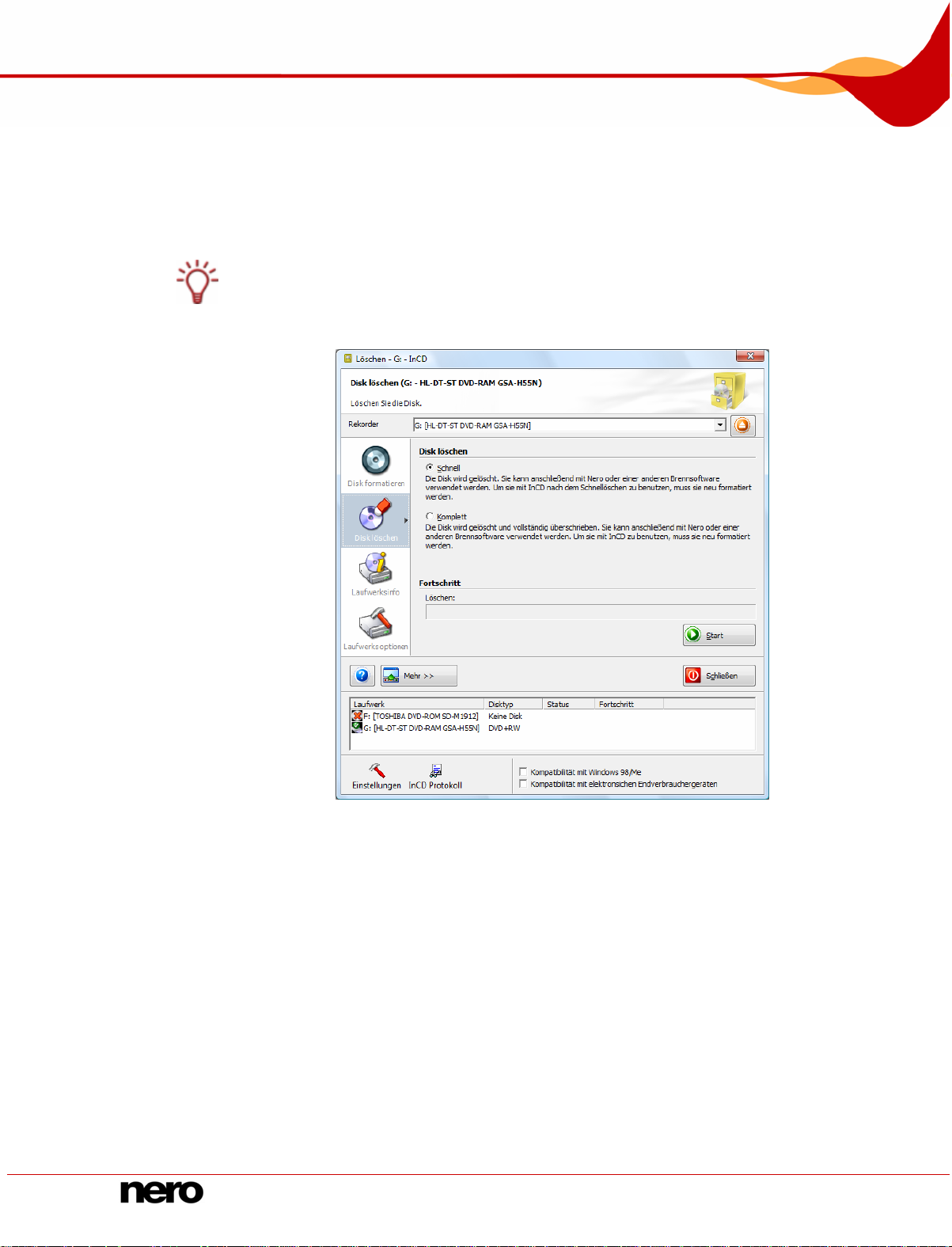
Bildschirm Löschen
7 Bildschirm Löschen
Das Löschen einer Disk ist nicht mit dem Löschen von Daten auf Diskette oder Festplatte zu
vergleichen, denn das Löschen einer Disk hebt die Formatierun g auf - die Disk ist wieder
leer und wie neu.
Einfach beschreibbare Disks (R-Disks) können mit InCD formatiert und dan n entsprechend
Ihrer Speicherkapazität nach und nach beschrieben werden. Dateien können auch wieder
entfernt werden, aber der zugehörige Speicherplatz wird dadurch nicht wi eder freigegeben.
Solche Disks können im Gegensatz zu RW/RE-Disks mit InCD auch nicht neu formatiert
und anschließend wieder beschrieben werden.
Abb. 10: Bildschirm Löschen
Im Bereich Disk löschen des Bildschirms Löschen können Sie zwischen Schnell löschen
und Komplett löschen wählen:
Schnell
Ausschließlich die Struktur des Dateisystems wird gelöscht, die Disk sieht "leer" aus, die
Dateien sind allerdings physikalisch noch vorhanden.
Komplett
Löscht nicht nur die Struktur des Dateisystems, sondern "nullt" die gesamte Disk und leert
sie so tatsächlich. Wählen Sie diese Option, wenn Sie vertrauliche Daten löschen wollen.
Wenn bei den InCD Voreinstellungen auf der Registerkarte Allgemein das Kontrollkäst-
chen Erweiterte Optionen aktivieren aktiviert ist, stehen im erweiterten bereich des
Bildschirms folgende Kontrollkästchen zusätzlich zur Verfügung:
Nero InCD 29

Bildschirm Löschen
Die Kontrollkästchen Kompatibilität mit Windows 98/ME und Kompatibilität mit elekt-
ronischen Endverbrauchergeräten sollten nur dann aktiviert werden, wen n ein Löschvorgang ohne diese Optionen bereits erfolgt ist, und Windows 98/Me bzw. das Endverbrauchergerät die Disk nicht korrekt als "leer" erkennt hat.
Kompatibilität
mit Windows 98/Me
Kompatibilität mit elektr.
Endverbrauchergeräten
Sorgt beim Löschen einer +/-DVD-RAM oder BD+/-RE
dafür, dass sie beim Wiedereinlegen in das Laufwerk
auch unter Windows
Disk erkannt wird.
Sorgt beim Löschen einer Disk dafür, dass sie weiterhin
kompatibel für das elektronische Endverbrauchergerät
ist, für das sie bestimmt ist. Dieses Kontrollkäastchen ist
insbesondere für einige Camcorder interessant, die nur
solche Disks als "leer" akzeptieren, die vollständig "genullt" wurden.
®
98/ME korrekt und nicht als Audio-
7.1 Disks löschen
Um eine Disk zu löschen, gehen Sie wie folgt vor:
1. Klicken Sie auf das Symbol Disk löschen.
Æ Der Bildschirm Disk löschen wird eingeblendet.
2. Wählen Sie eine der Optionen Schnell (Struktur des Dateisystems löschen) oder Komplett
(Disk "nullen").
3. Wählen Sie das Kontrollkästchen Kompatibilität mit Windows 98/Me wenn die eingelegte
Disk nach dem Löschen von Windows
kannt werden soll.
4. Wählen Sie das Kontrollkästchen Kompatibilität mit elektr. Endverbrauchergeräten wenn
die eingelegte Disk nach dem Löschen weiterhin für das elektronische Gerät verfügbar sein
soll, für das sie bestimmt ist.
5. Klicken Sie auf die Schaltfläche Start.
Æ Der Löschvorgang beginnt, Sie können den Fortgang am Fortschrittsbalken ablesen.
Î Sobald der Löschvorgang beendet ist, wird die Disk ausgeworfen.
Während des Löschens können Sie auf der verwendeten Disk keine anderen Befehle ausführen.
Haben Sie mehrere Laufwerke installiert, können Sie dort eingelegte Disks parallel verarbeiten.
®
98/ME korrekt (nicht grundsätzlich als Audio-CD) er-
Nero InCD 30

Bildschirm Laufwerksinfo
8 Bildschirm Laufwerksinfo
Der Bildschirm Laufwerksinfo liefert Informationen über Bezeichnung und Fähigkeiten des
gewählten Laufwerks sowie der eingelegten Disk.
Kontrollkästchen
Rekorder
Mount
Rainier
DRT-DM
Disk vorhanden
Leer
Schreib-
geschützt
Doppelte
Metadaten
aktiviert
Wiederbeschreibbar
Mount Rainier
Automatisch
formatierbar
Abb. 11: Bildschirm Laufwerksinfo
Zeigt an, ob das Laufwerk über Rekorderfunktionalität verfügt.
Zeigt an, ob das Laufwerk Disks im Mount-Rainier-Format be-
schreiben und lesen kann.
Zeigt an, ob das Laufwerk DRT-DM unterstützt. Dadurch werd en
fehlerhafte Sektoren auf einer DVD-/+RW beim erneuten Beschreiben übersprungen. Bemerkt der Brenner beim kompletten
Formatieren oder beim Lesen, dass ein Sektor defekt ist, speichert er dessen Position im BDI-Memory und kann ab nun diese
Stelle in Echtzeit überspringen.
Zeigt an, ob eine Disk ins Laufwerk eingelegt ist.
Zeigt an, ob diese Disk schon beschrieben ist.
Zeigt an, ob diese Disk schreibgeschützt ist.
Zeigt an, ob die Metadaten sicherheitshalber doppelt gespeichert
werden und so auch Zugriff auf Daten in fehlerhaften Sektoren
sichern.
Zeigt an, ob die eingelegte Disk wiederbeschreibbar ist.
Zeigt an, ob die eingelegte Disk das Mount-Rainier-Format besitzt.
Zeigt an, ob die eingelegte Disk automatisch formatierbar ist.
Nero InCD 31
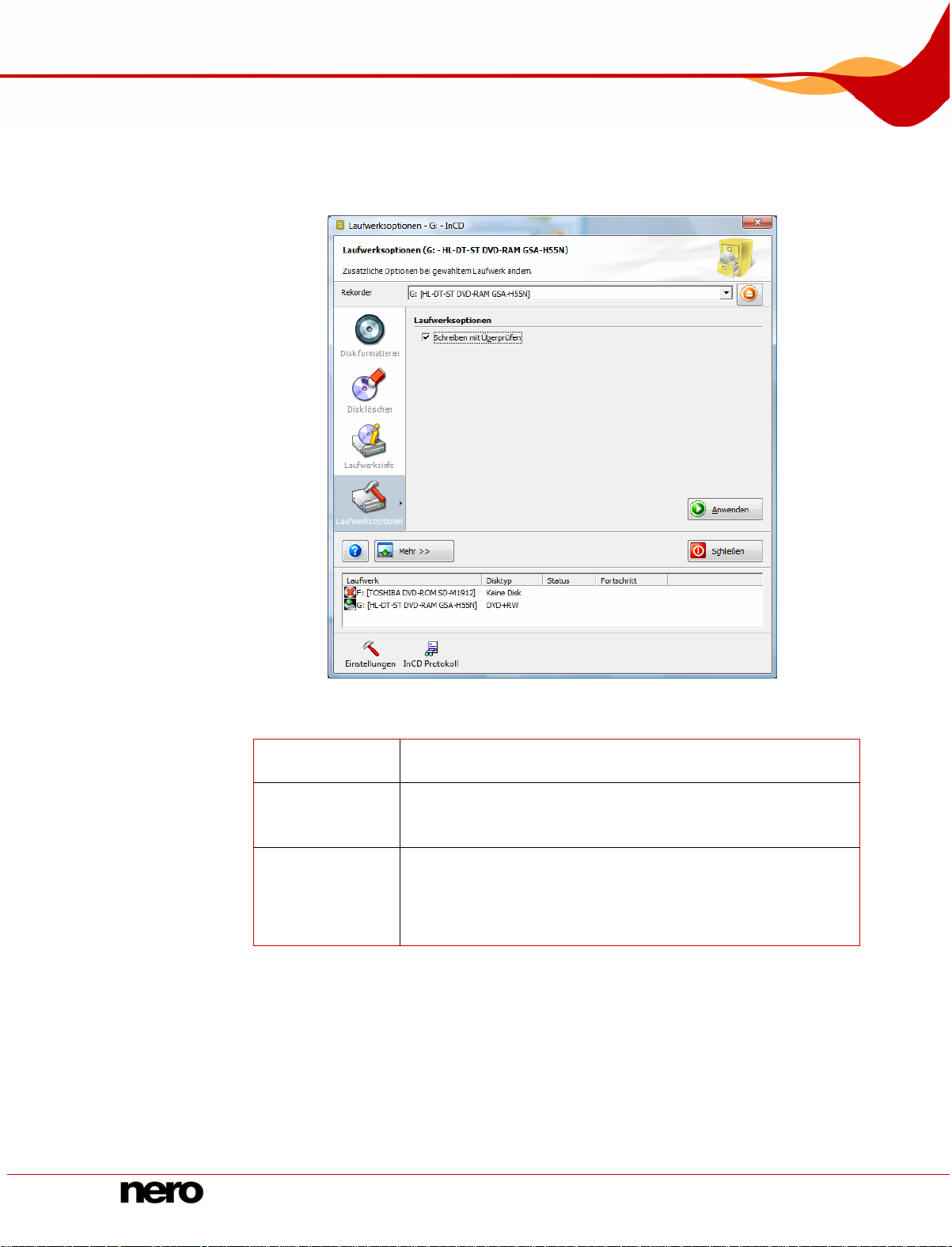
Bildschirm Laufwerksoptionen
9 Bildschirm Laufwerksoptionen
Im Bildschirm Laufwerksoptionen werden je nach eingelegter Disk die möglichen Optionen
als Kontrollkästchen dargestellt.
Folgende Kontrollkästchen stehen zur Verfügung:
Schreiben mit
Überprüfen
Schreibschutz
Mount-RainierFunktion zur
automatischren
Formatierung
verwenden
Überprüft die Nutzdaten beim Schreiben auf die Disk.
Aktiviert/deaktiviert den Schreibschutz.
Dieses Kontrollkästchen steht nur für bereits formatierte DVDRAM-Disks zur Verfügung.
Formatiert Disks automatisch im Mount-Rainier-Format, wenn
in den Voreinstellungen von InCD auf der Registerkarte Auto-
Formatieren das Optionsfeld Auto-Formatieren (wenn möglich) ausgewählt und technisch möglich ist.
Abb. 12: Bildschirm Laufwerksoptionen
Nero InCD 32

Speichern von Daten auf einer mit InCD formatierten Disk
10 Speichern von Daten auf einer mit InCD formatierten Disk
Eine mit InCD formatierte Disk kann wie eine Festplatte oder Diskette verwendet werden,
Sie können einfach auf die Disk schieben, kopieren oder an sie senden sowie Dokumente
aus anderen Anwendungen heraus darauf speichern .
Gehen Sie dazu wie folgt vor:
1. Legen Sie eine mit InCD formatierte Disk in den Rekorder.
2. Wählen Sie die Dateien im Windows
3. Ziehen Sie die ausgewählten Dateien auf das Laufwerkssymbol.
Æ Die Dateien wurden auf der InCD Disk abgelegt.
®
Explorer®, die Sie auf die InCD Disk schieben wollen.
4. Wählen Sie die Dateien im Windows
®
Explorer®, die Sie auf die InCD Disk kopieren wollen.
5. Wählen Sie im Kontextmenü der ausgewählten Dateien den Eintrag Kopieren.
6. Klicken Sie auf das Laufwerkssymbol.
7. Wählen Sie im Kontextmenü des Laufwerkssymbols den Eintrag Einfügen.
Æ Die Dateien wurden auf die InCD Disk kopiert.
8. Wählen Sie die Dateien im Windows
®
Explorer®, die Sie an die InCD Disk senden wollen.
9. Wählen Sie im Kontextmenü der ausgewählten Dateien den Eintrag Senden an > InCD.
Æ Die Dateien wurden an die InCD Disk gesendet und dort abgelegt.
10. Wenn Sie Dokumente aus einer Anwendung heraus auf der InCD Disk speichern wollen,
wählen Sie wie gewohnt Datei > Speichern unter > <Laufwerksbezeichnung (z.B.
InCD)>.
Æ Die Dokumente wurden auf der InCD Disk abgelegt.
Î Sie haben die gewünschten Dateien auf der Disk abgelegt. Sie können die Disk jetzt
auswerfen lassen.
Nero InCD 33

Löschen von Daten auf einer mit InCD formatierten Disk
11 Löschen von Daten auf einer mit InCD formatierten Disk
Wie auf einer Festplatte können Sie auf einer mit InCD formatierten Disk auch Daten wieder
löschen. Allerdings mit einer kleinen Einschränkung: Von R-Disks (einmal beschreibbare
Disks) können Dateien zwar entfernt werden, der entsprechende Speicherplatz wird damit
aber nicht freigegeben. Sie können bei den genannten Disks also keine Dateien "überschreiben".
Auf allen RW/RE-Disks ist dies jedoch problemlos möglich.
Zum Löschen von Daten auf einer mit InCD formatierten Disk gehen Sie bitte wie folgt vor:
1. Markieren Sie die gewünschten Daten wie gewohnt im Windows
2. Öffnen Sie das zugehörige Kontextmenü.
3. Wählen Sie den Eintrag Löschen.
Î Die marki erte n Daten sind gelöscht.
®
Explorer®.
Nero InCD 34

Tastaturkürzel
12 Tastaturkürzel
Für InCD stehen folgende Tastenkombinationen zur Eingabe von Befehlen zur Verfügung:
[Strg+F]
Öffnet den Bildschirm Formatieren.
[Strg+E]
[Strg+I]
[Strg+O]
[Bild oben]
[Bild unten]
[Strg+K]
[Strg+X]
[Strg+M]
[Strg+L]
[Strg+P]
[Strg+R]
[Strg+Q]
[Strg+T]
[Strg+A]
[Strg+S]
[F1]
Öffnet den Bildschirm Löschen.
Öffnet den Bildschirm Laufwerksinfo.
Öffnet den Bildschirm Laufwerksoptionen.
Öffnet die vorherige Seite des Hauptfensters.
Öffnet die nächste Seite des Hauptfensters.
Öffnet das Dialogfenster Tastatur-Shortcuts.
Öffnet/schließt die Laufwerksschublade.
Blendet den erweiterten Bereich des Hauptfensters von inCD
ein oder aus.
Öffnet das Fenster InCD Protokoll.
Öffnet das Fenster InCD Voreinstellungen.
Blendet die Liste aller verfügbaren Laufwerke ein.
Schließt das Hauptfenster von InCD.
Zeigt das Tray-Menü an.
Führt die Aktion des aktuell eingeblendeten Bildschirms durch.
Führt die Aktion des aktuell eingeblendeten Bildschirms durch.
Zeigt die Hilfedatei an.
[Strg+F1]
Öffnet das Dialogfenster Über InCD.
Nero InCD 35

Stichwortverzeichnis
13 Stichwortverzeichnis
B
Betriebssystem 7
Bildschirm Formatieren 25
Bildschirm Laufwerksinfo 31
Bildschirm Laufwerksoptionen 32
Bildschirm Löschen 29
D
Disk
Kopieren auf 33
löschen 29, 30
unterstützte 7
Diskformat
unterstützte 8
Doppelte metadateien
aktiv 31
K
Komplett formatieren 25
Komplett löschen 29
Kontakt 37
Konventionen 5
L
Laufwerk
Auswahl 20
Löschen
komplett 29
schnell 29
M
Metadaten duplizieren 26
Mount Rainier (MRW) 8, 26, 31, 32
DRT-DM 31
R
F
Formatieren
Abbruch 27
Formatieren im Hintergrund 27
im Hintergrund 27
komplett 25
schnell 25
Zeitdauer 27
I
InCD
deinstallieren 10
gespeicherte Daten löschen 34
Hauptbildschirm 20
Protokoll 21
Symbolformen 18
Voreinstellungen 20, 21
Zugriff 11, 18
zum Datenspeichern benutzen 33
InCD deinstallieren 10
InCD Protokoll 21
InCD Reader 8
InCD starten 20
InCD Symbolformen 18
InCD Voreinstellungen 20, 21
festlegen 22
Registerkarte Allgemein 21
Registerkarte Auto-Formatieren 22
Registerkarte Wiederbeschreibbare Disks werden
ausgeworfen 22
R-Disks
formatieren 7, 29
Registerkarte InCD 19
Remapper 8
S
Schnell formatieren 25
Schnell löschen 29
Schreibschutz 7, 32
Systemvoraussetzung 7
Betriebssystem 7
Hardware 7
Packet-Writing Software 7
Unterstützte Diskformate 8
Unterstützte Disks 7
T
Tastaturkürzel 20, 35
U
Über InCD 5
UDF-Format 26, 28
V
Versionen von Nero Home 6
Nero Home Essentials 6
Nero Home Essentials SE 6
Z
Zugriff auf InCD 11, 18
Nero InCD 36

Kontakt
14 Kontakt
InCD ist ein Produkt der Nero AG.
www.nero.com
Nero AG
Im Stöckmädle 13-15 Internet: www.nero.com
76307 Karlsbad Hilfe:
Deutschland Fax: +49 724 892 8499
http://support.nero.com
Nero Inc.
330 N. Brand Blvd., Ste 800 Internet: www.nero.com
Glendale, CA 91203-2335 Hilfe:
USA Fax: (818) 956 7094
E-Mail:
http://support.nero.com
US-CustomerSupport@nero.com
Nero KK
Rover Center-kita 8F-B, 1-2-2 Nakagawa-chuou, Internet: www.nero.com
Tsuzuki-ku, Yokohama, Kanagawa Hilfe:
Japan 224-0003
http://support.nero.com
Copyright © 2008 Nero AG und ihre Lizenznehmer. Alle Rechte vorbehalten.
Nero InCD 37
